Perbaiki Video YouTube Tidak Diputar di Android
Diterbitkan: 2022-04-09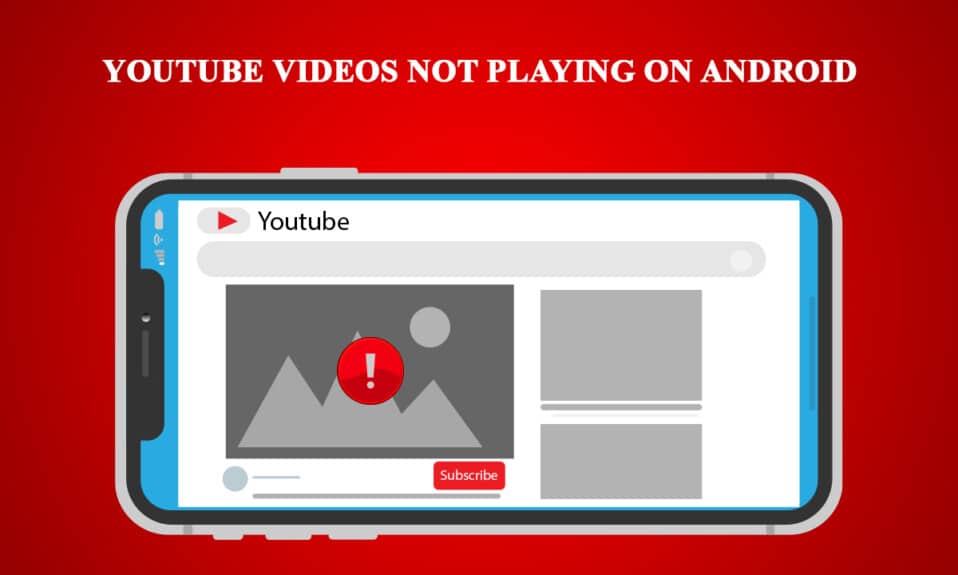
YouTube telah menjadi platform berbagi video teratas untuk beberapa waktu sekarang. Diasosiasikan dengan Google hanya memperkuat posisinya di internet. Namun, dari waktu ke waktu masalah muncul di YouTube. Yang terbaru adalah aplikasi YouTube tidak memutar video. Banyak pengguna smartphone telah mengamati masalah ini di mana video YouTube tidak diputar di Android disertai dengan pesan seperti Connect to server lost atau Ada masalah saat diputar. Jika Anda juga menghadapi masalah yang sama, Anda berada di tempat yang tepat. Kami memberikan kepada Anda panduan sempurna yang akan mengajari Anda cara memperbaiki YouTube tidak memutar masalah video.
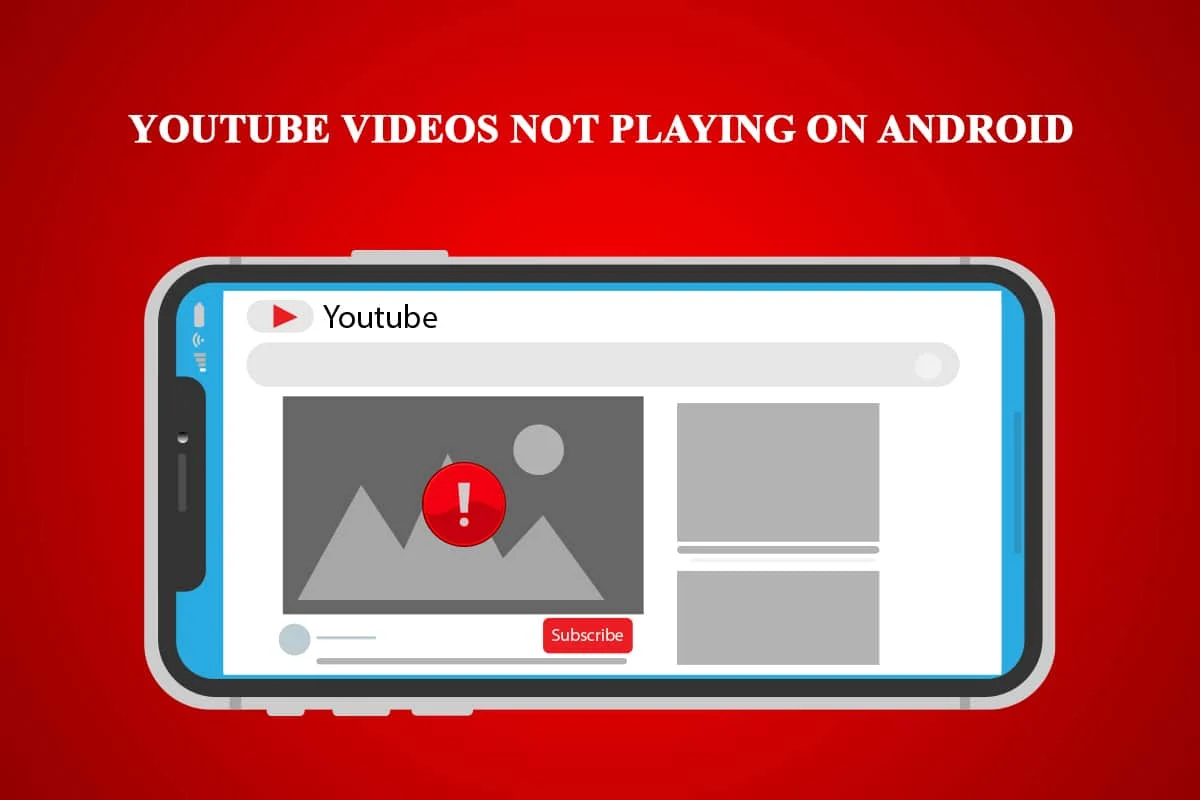
Isi
- Cara Memperbaiki Video YouTube Tidak Bisa Diputar di Android
- Metode 1: Verifikasi Koneksi Internet
- Metode 2: Atur Waktu & Tanggal yang Benar
- Metode 3: Hapus Cache Aplikasi YouTube
- Metode 4: Hapus Cache Aplikasi Layanan Google Play
- Metode 5: Perbarui Aplikasi YouTube
- Metode 6: Perbarui OS Android
- Metode 7: Setel Ulang Akun Google
- Metode 8: Setel Ulang Telepon
Cara Memperbaiki Video YouTube Tidak Bisa Diputar di Android
Mungkin ada banyak alasan di balik masalah video YouTube yang tidak dapat diputar di Android. Berikut adalah daftar beberapa kemungkinan penyebabnya.
- Waktu dan Tanggal Tidak Akurat.
- Kelebihan Cache dari aplikasi YouTube.
- Aplikasi YouTube tidak diperbarui.
- Masalah akun Google.
- Masalah jaringan Wi-Fi.
- Kesalahan dalam Layanan Google Play.
- Versi Android yang ketinggalan zaman.
Sebelum kita masuk ke metode untuk memahami cara memperbaiki YouTube tidak memutar masalah video, disarankan agar Anda me-restart telepon Anda karena akan memperbaiki gangguan kecil atau kesalahan dalam sistem. Jika Anda masih menghadapi masalah setelah memulai ulang ponsel Anda, ikuti metode di bawah ini.
Catatan: Ponsel cerdas tidak memiliki opsi Pengaturan yang sama. Mereka bervariasi dari pabrikan ke pabrikan, jadi periksa pengaturan yang benar sebelum mengubah apa pun.
Metode 1: Verifikasi Koneksi Internet
Masalah ini dapat disebabkan karena koneksi internet yang buruk. Juga, jika Anda menggunakan Penyedia Layanan Internet yang menangani alamat IP Dinamis maka Anda mungkin melihat kesalahan ini. Untuk memperbaikinya, Anda dapat mengatur ulang koneksi Anda, tetapi pertama-tama, Anda perlu memverifikasi apakah Anda menghadapi masalah koneksi dan Anda dapat melakukannya dengan mengikuti langkah-langkah ini.
1. Di laci Aplikasi Anda, ketuk aplikasi Pengaturan .
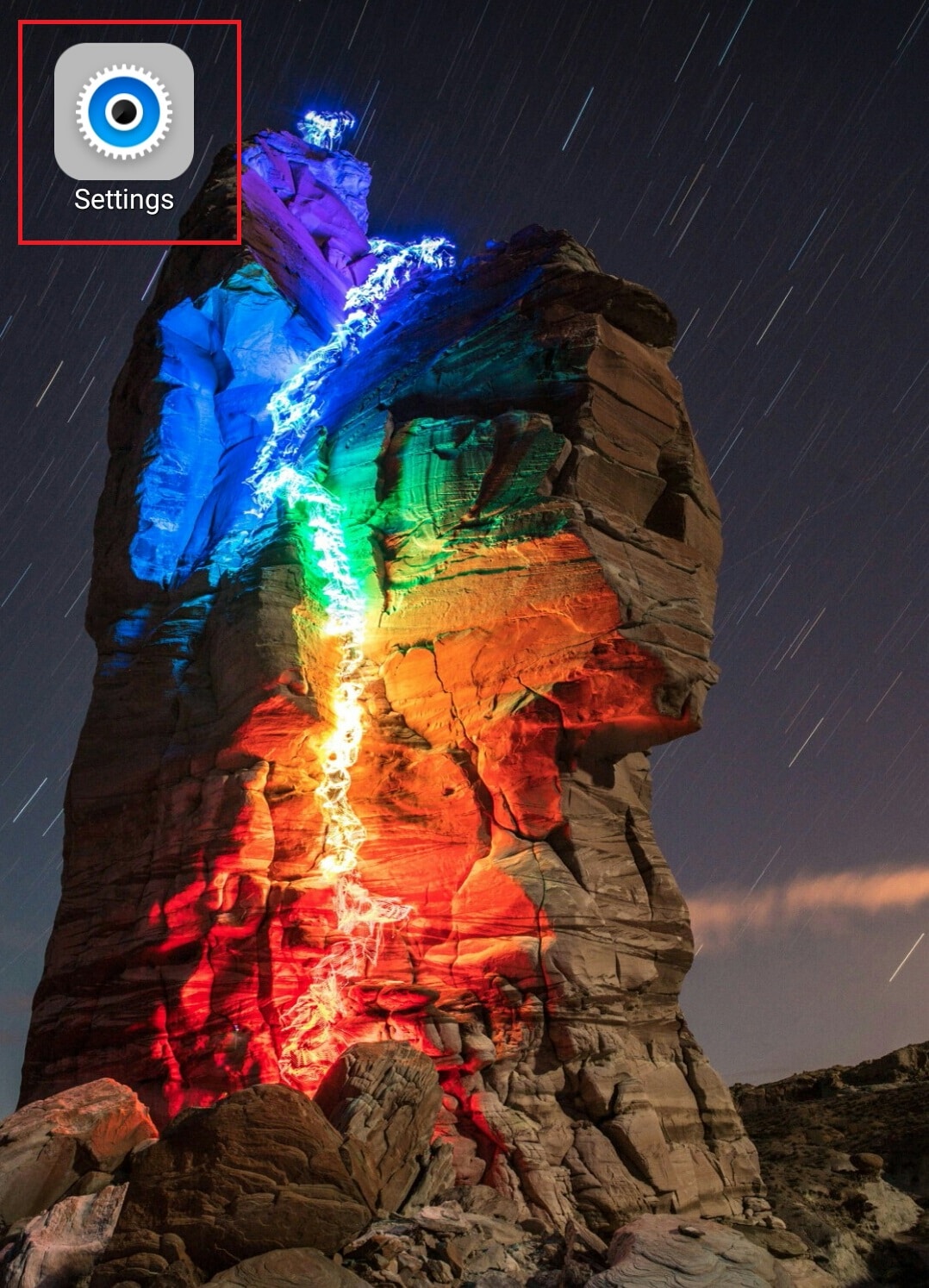
2. Ketuk opsi WLAN di bawah NIRKABEL & JARINGAN .
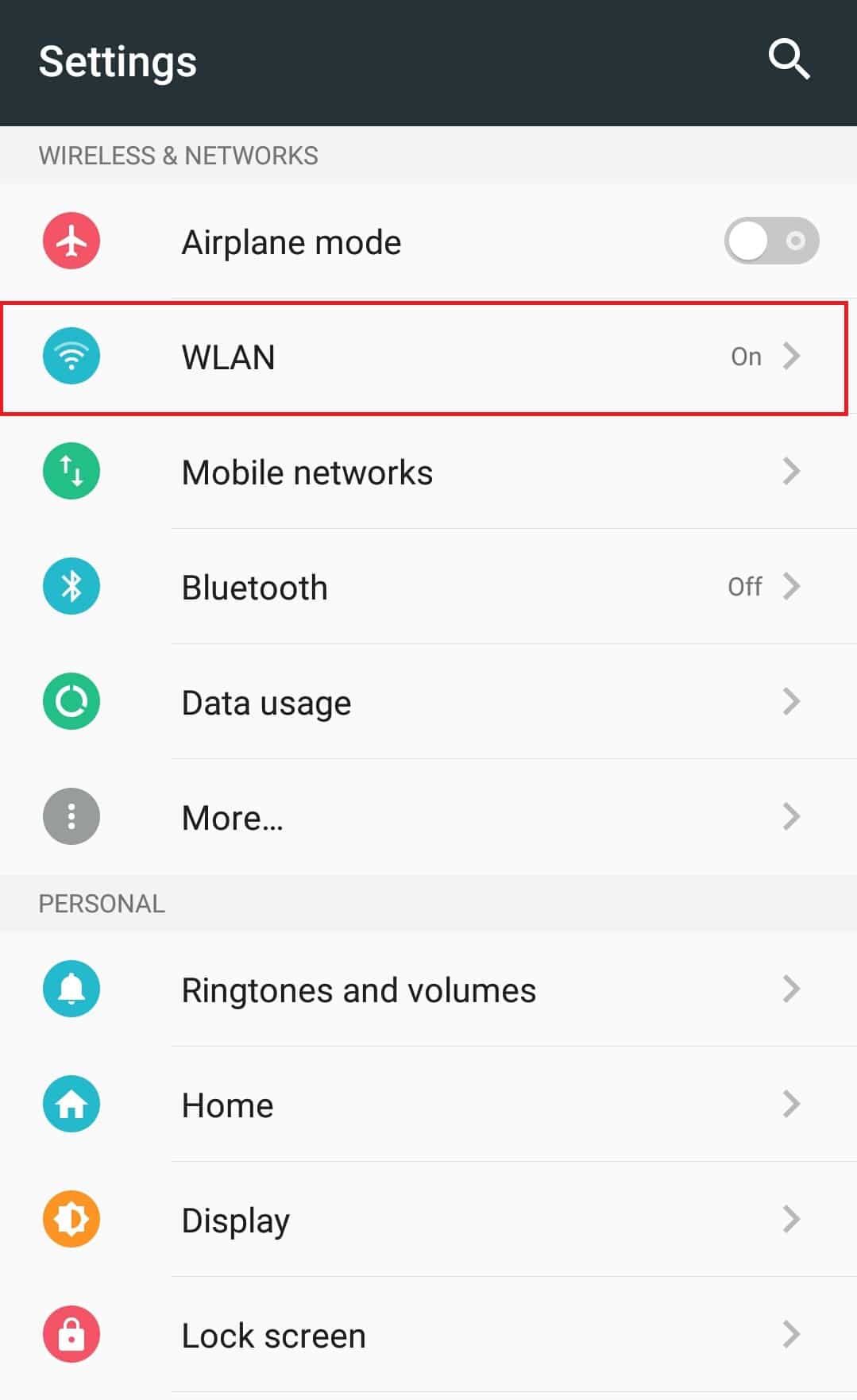
3. Nonaktifkan WLAN .
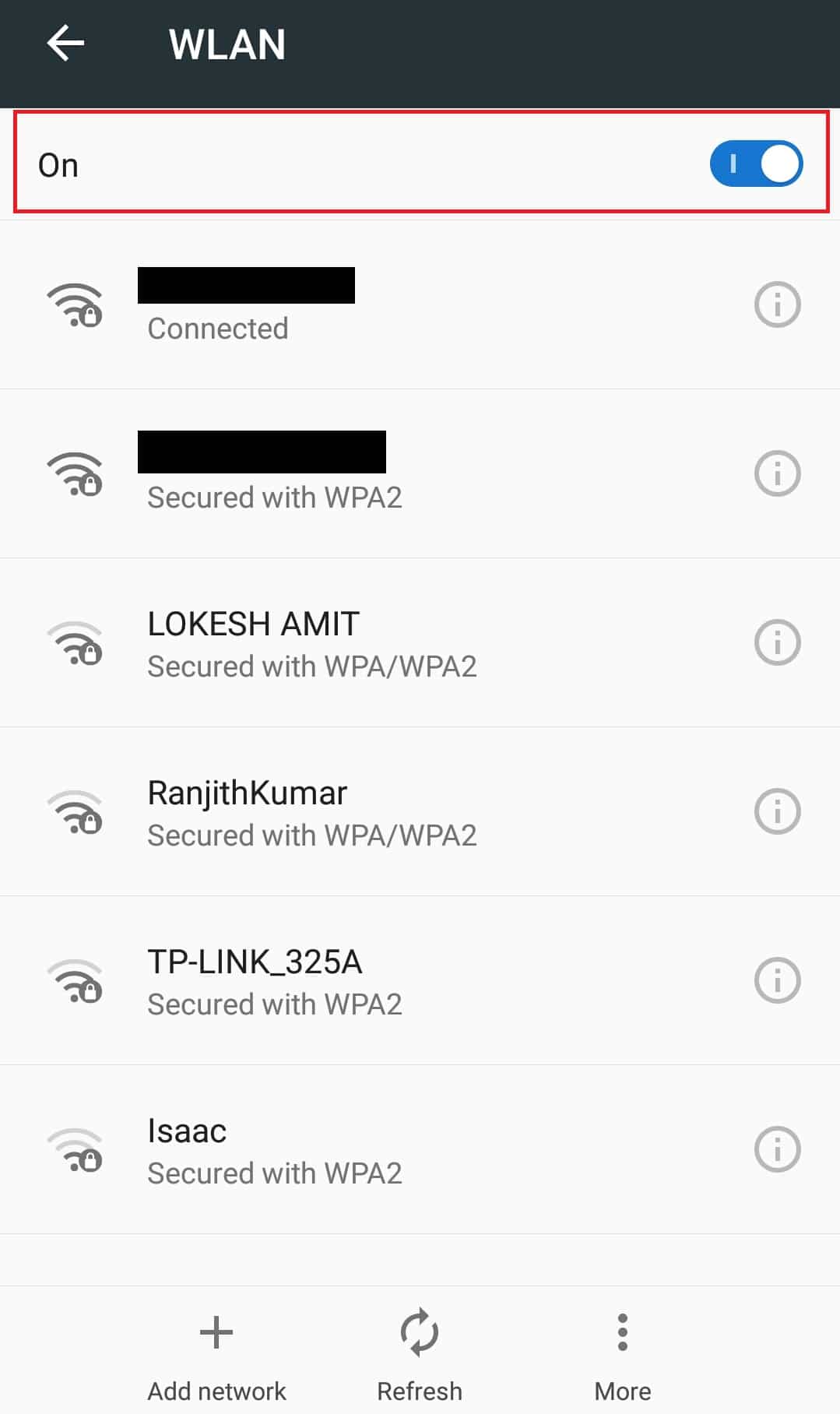
4. Kembali ke Pengaturan dan ketuk Penggunaan data .
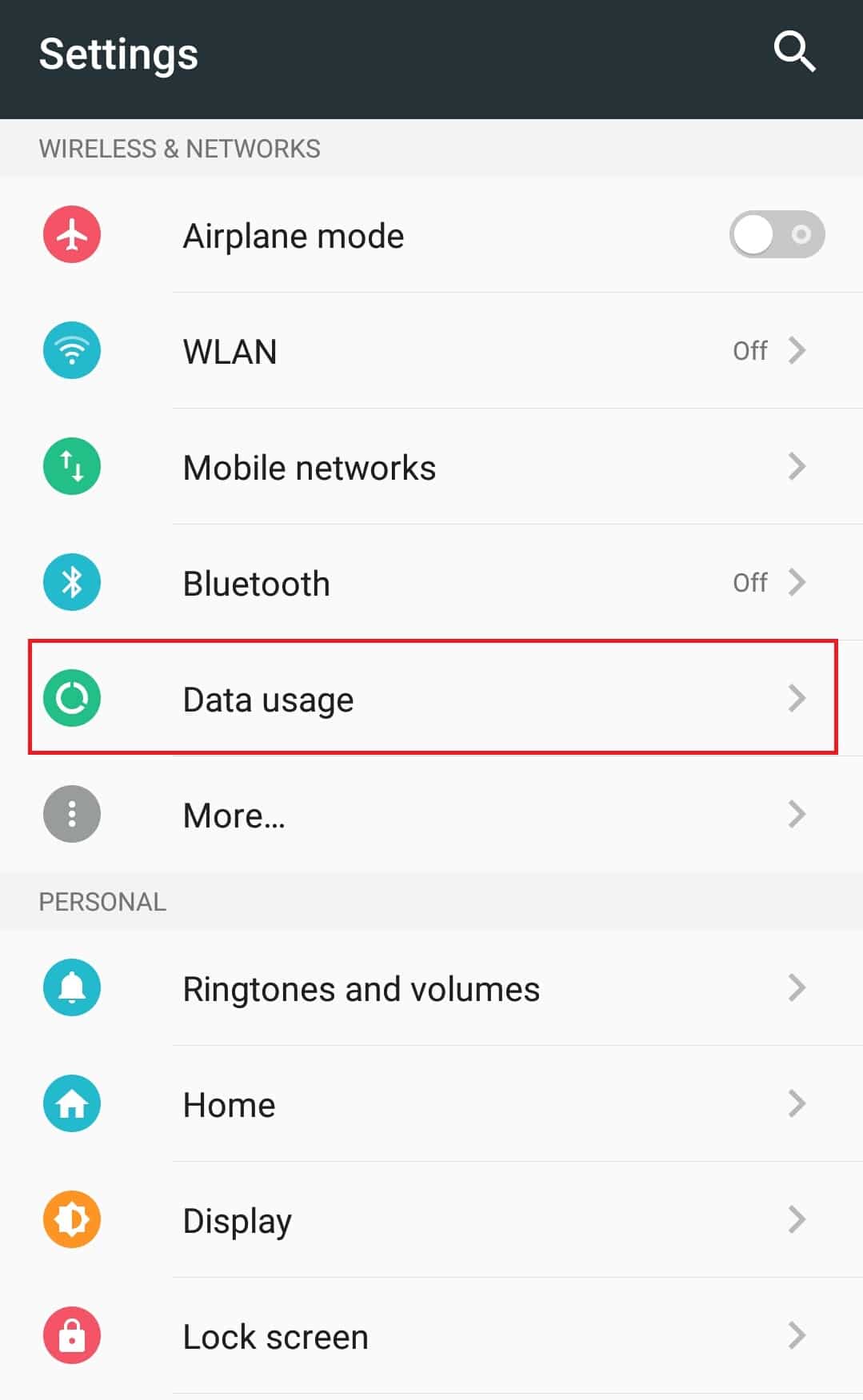
5. Aktifkan opsi Data seluler .
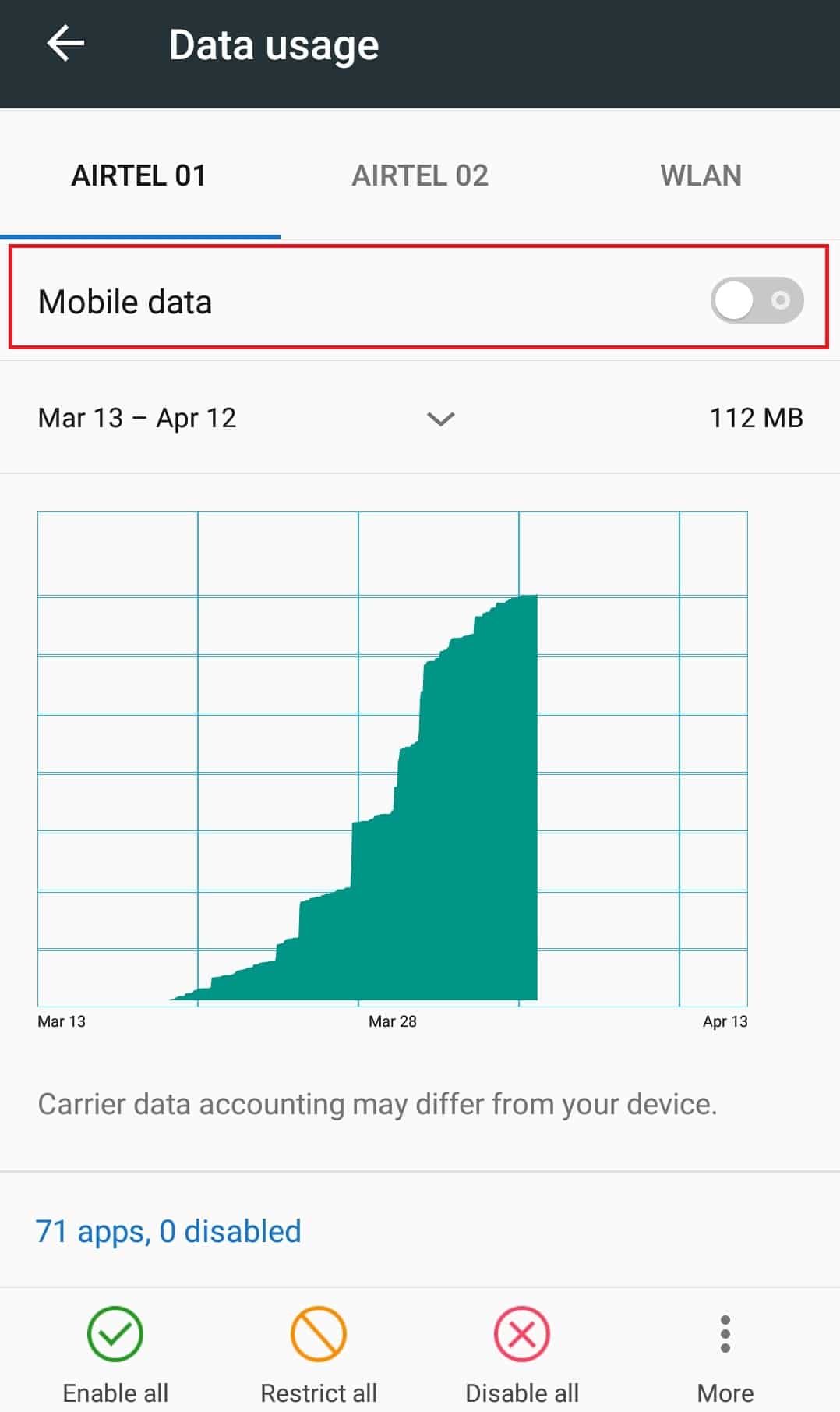
Periksa apakah Anda masih menghadapi masalah tersebut. Jika masalah teratasi, itu berarti Anda mengalami masalah koneksi. Dalam hal ini, Anda dapat mengatur ulang jaringan Anda dengan mengikuti langkah-langkah ini.
6. Buka pengaturan WLAN seperti yang ditunjukkan pada Langkah 2 .
7. Ketuk jaringan Wi-Fi tempat Anda terhubung .
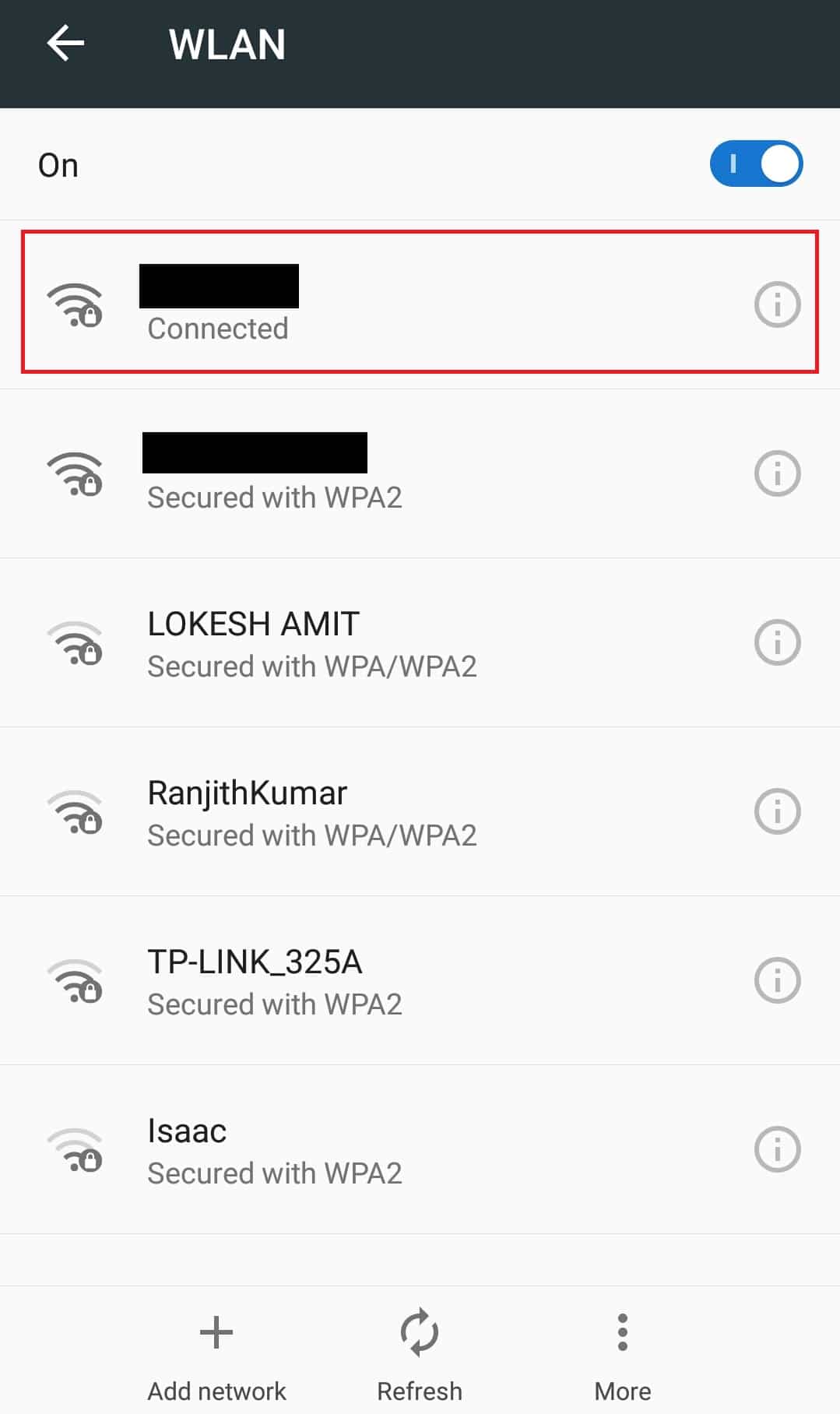
8. Ketuk Hapus untuk melupakan jaringan.
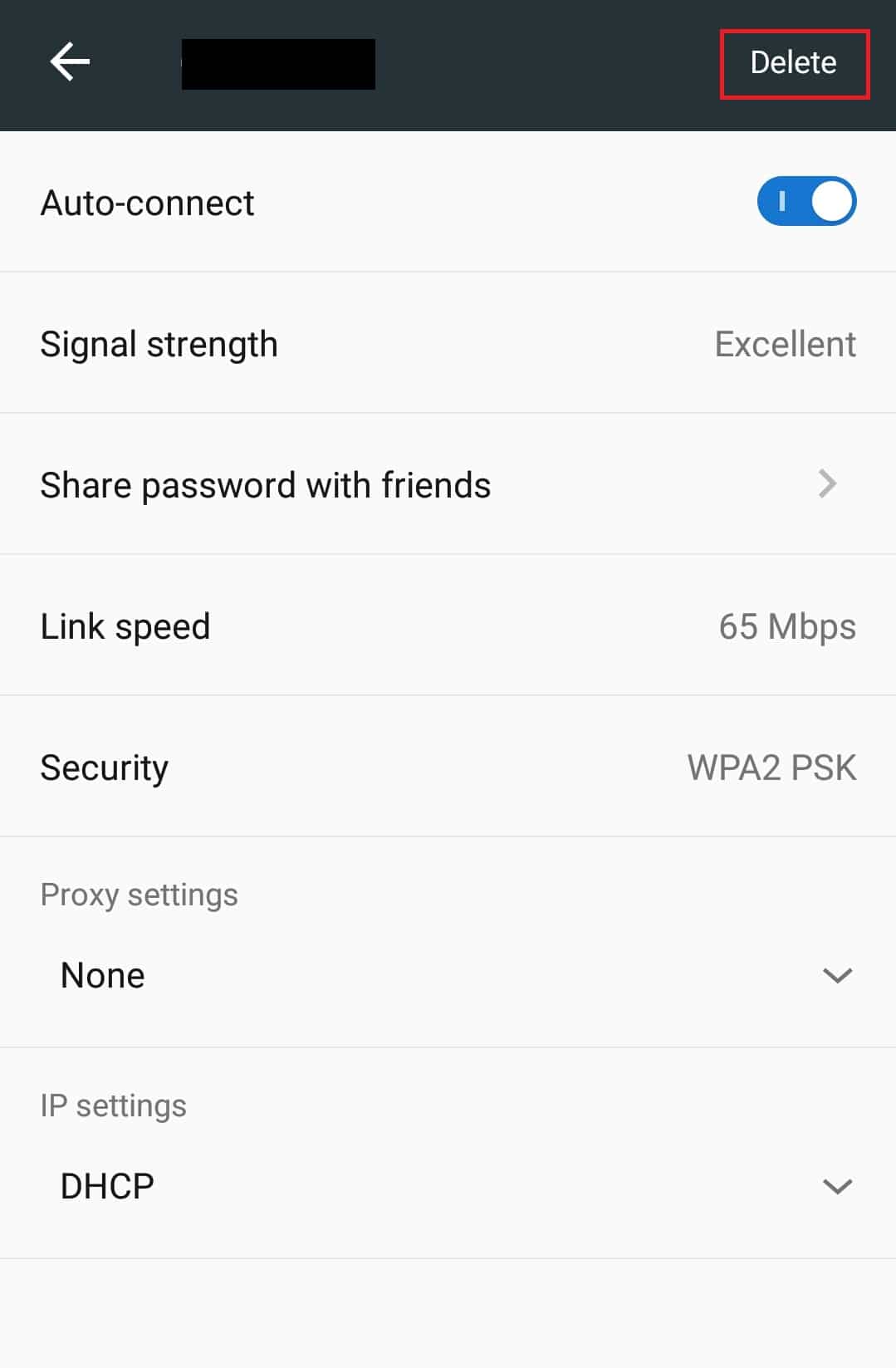
9. Hubungkan kembali ke jaringan Wi-Fi Anda.
Metode 2: Atur Waktu & Tanggal yang Benar
Jika perangkat seluler Anda memiliki waktu dan tanggal yang salah maka dapat menyebabkan beberapa masalah sinkronisasi termasuk aplikasi YouTube tidak memutar video. Untuk mengatur waktu dan tanggal yang benar di ponsel Anda, ikuti langkah-langkah di bawah ini.
1. Buka aplikasi Pengaturan .
2. Cari dan ketuk Tanggal & waktu di bawah PENGATURAN DASAR .
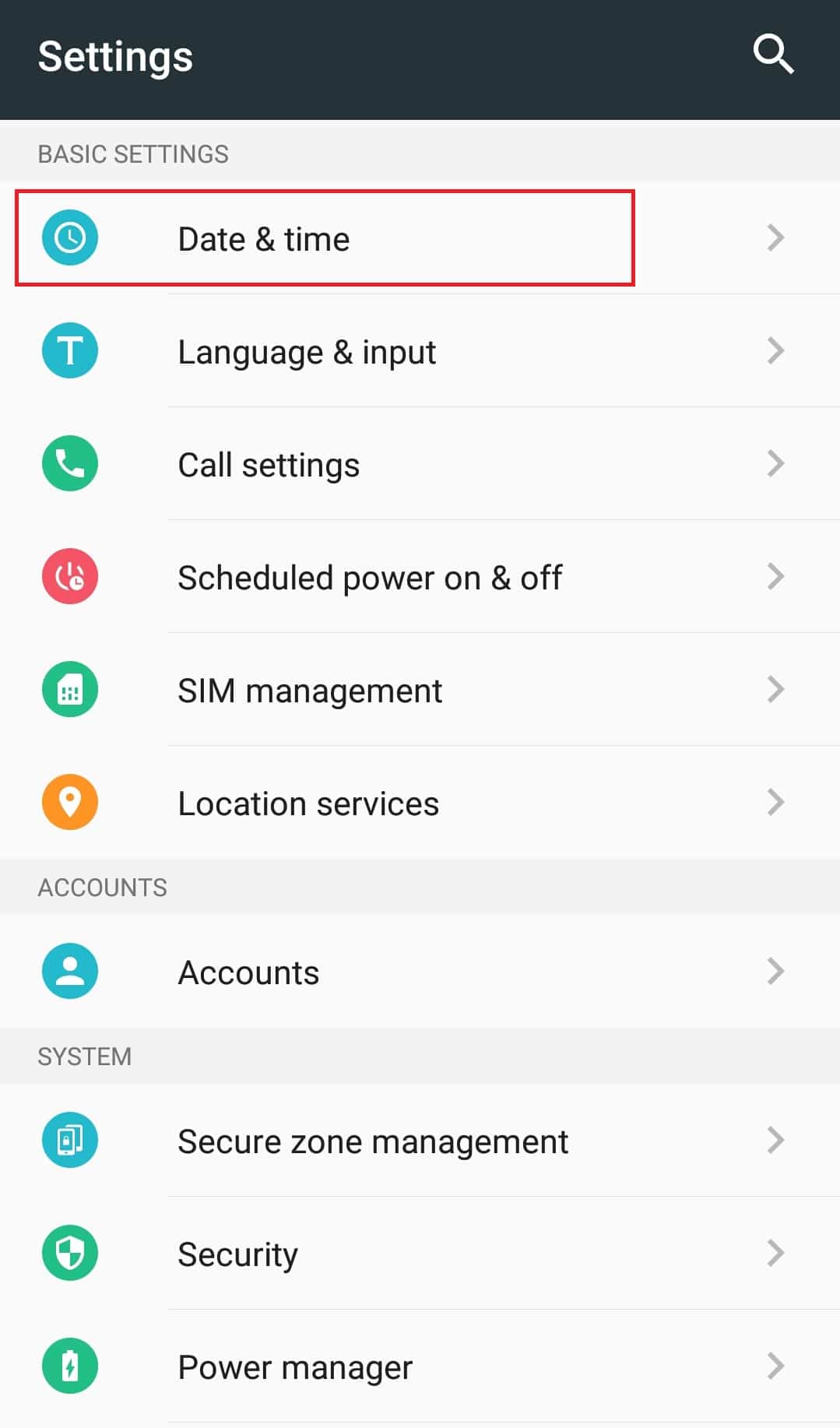
3. Di Tanggal & waktu , aktifkan opsi Tanggal & waktu otomatis dan Zona waktu otomatis .
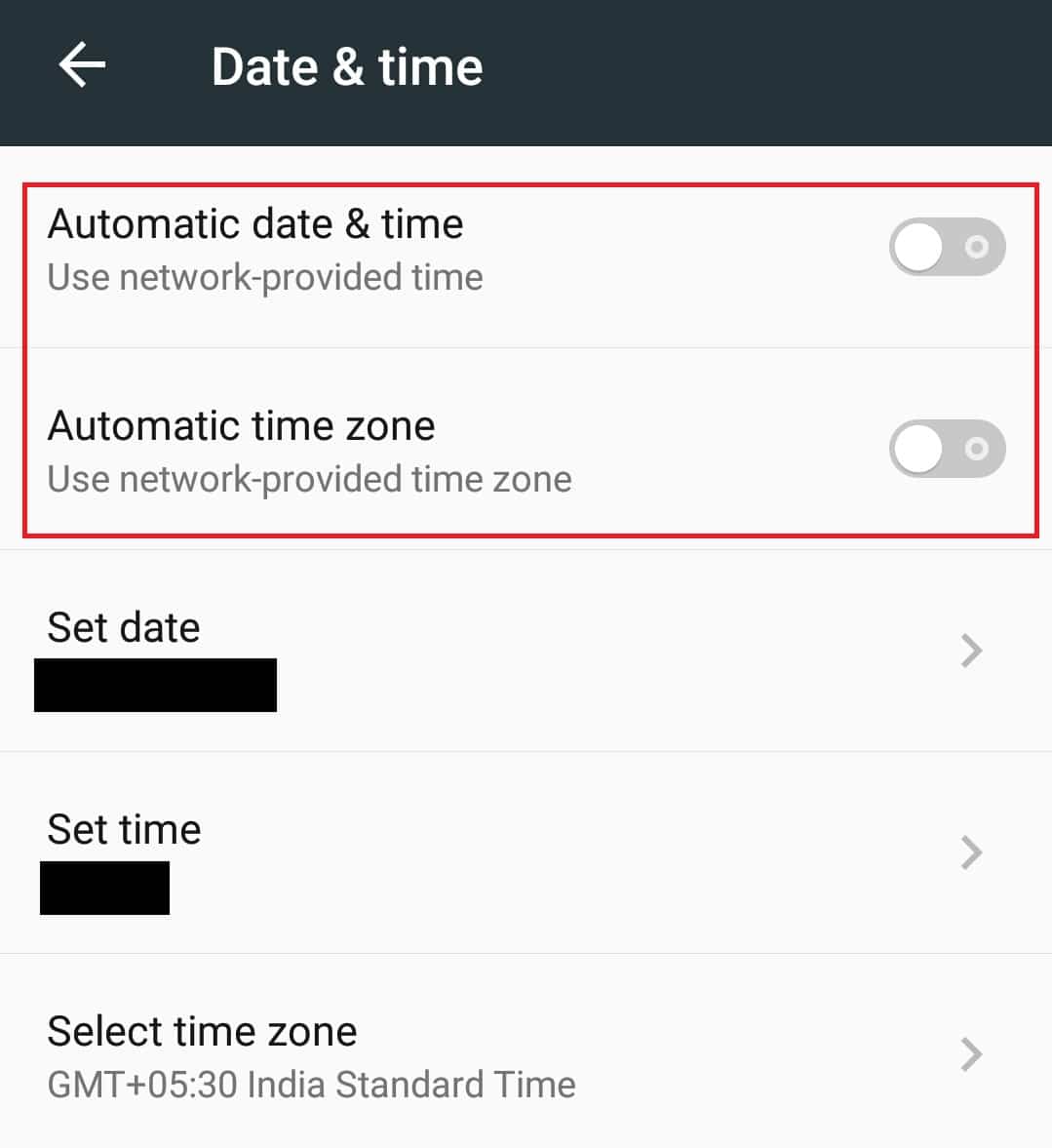
4. Setelah beberapa detik, tanggal & waktu Anda akan disinkronkan dengan zona waktu jaringan.
Baca Juga: Perbaiki Autoplay YouTube Tidak Berfungsi
Metode 3: Hapus Cache Aplikasi YouTube
Sebagian besar aplikasi menumpuk banyak cache dan file sementara dari waktu ke waktu. Aplikasi YouTube sama dan terkadang cache ekstranya dapat menyebabkan aplikasi mengalami kesalahan sehingga menyebabkan kesalahan. Ini sering terjadi pada ponsel yang menjalankan versi Android lama. Menghapus cache akan menyegarkan aplikasi dan dapat menyelesaikan masalah. Ikuti langkah-langkah ini untuk melakukannya.
1. Navigasikan ke aplikasi Pengaturan .
2. Cari dan ketuk pengaturan Aplikasi .
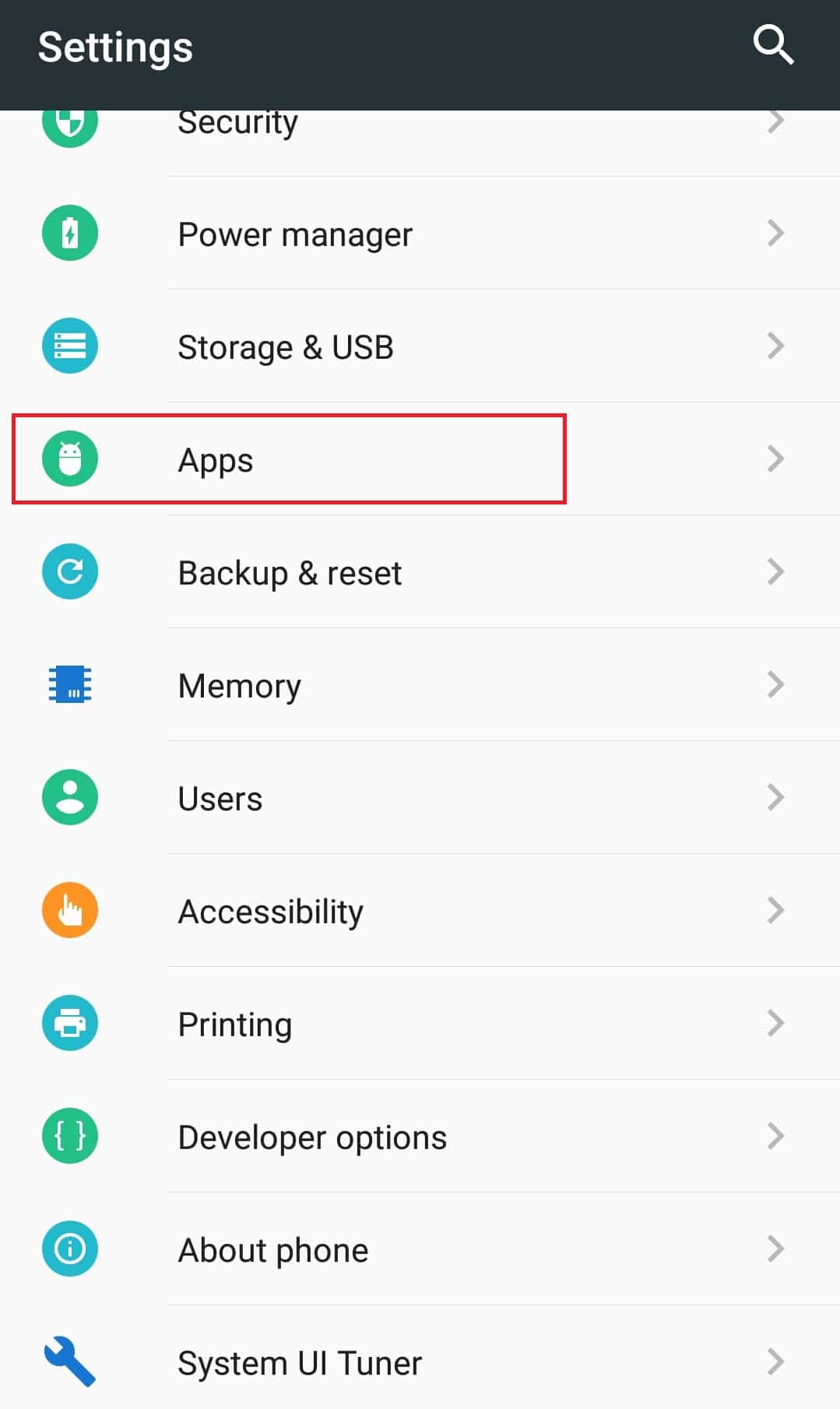
3. Cari dan ketuk aplikasi YouTube untuk membuka Info aplikasi.
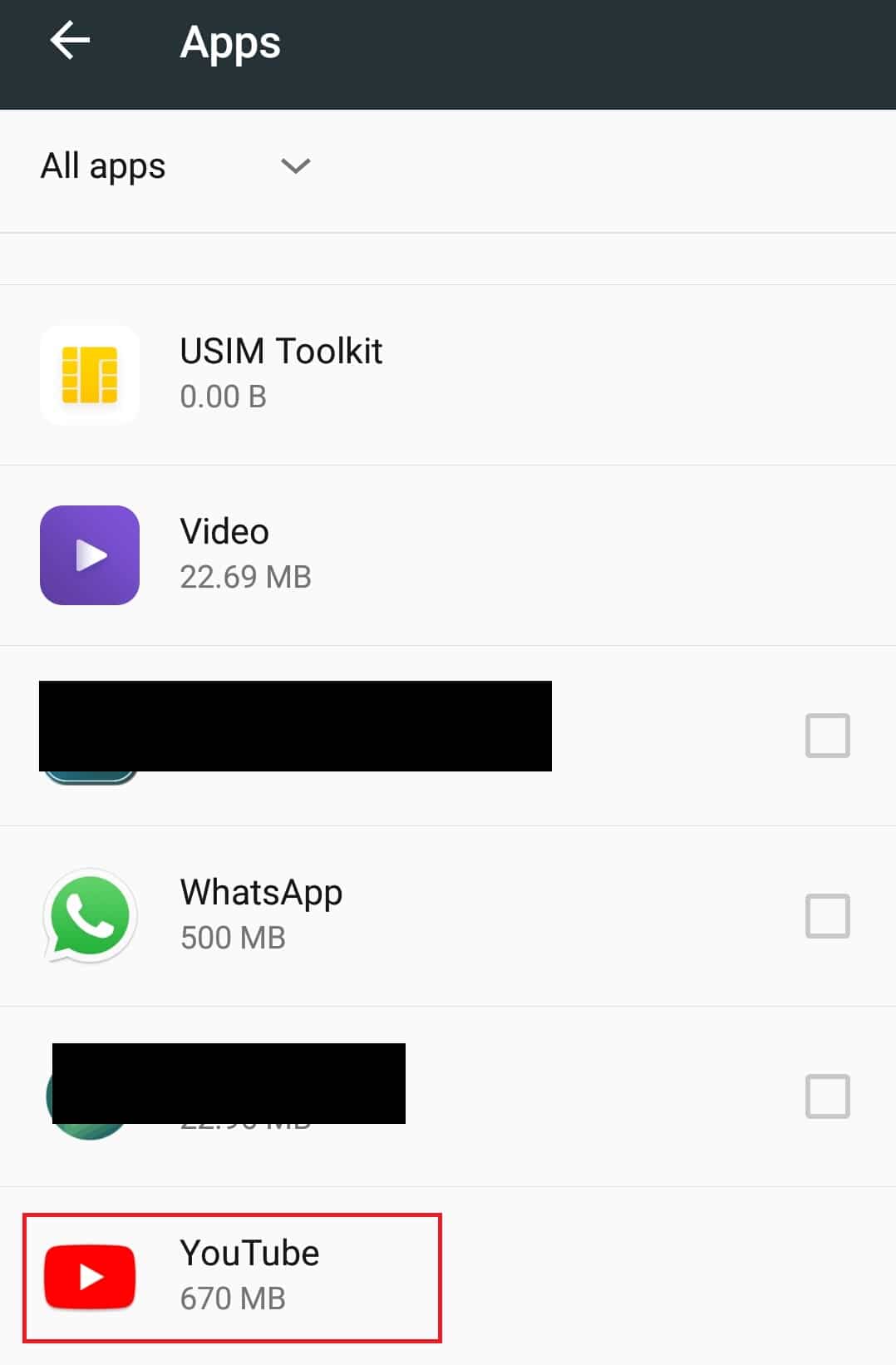
4. Ketuk opsi Penyimpanan .
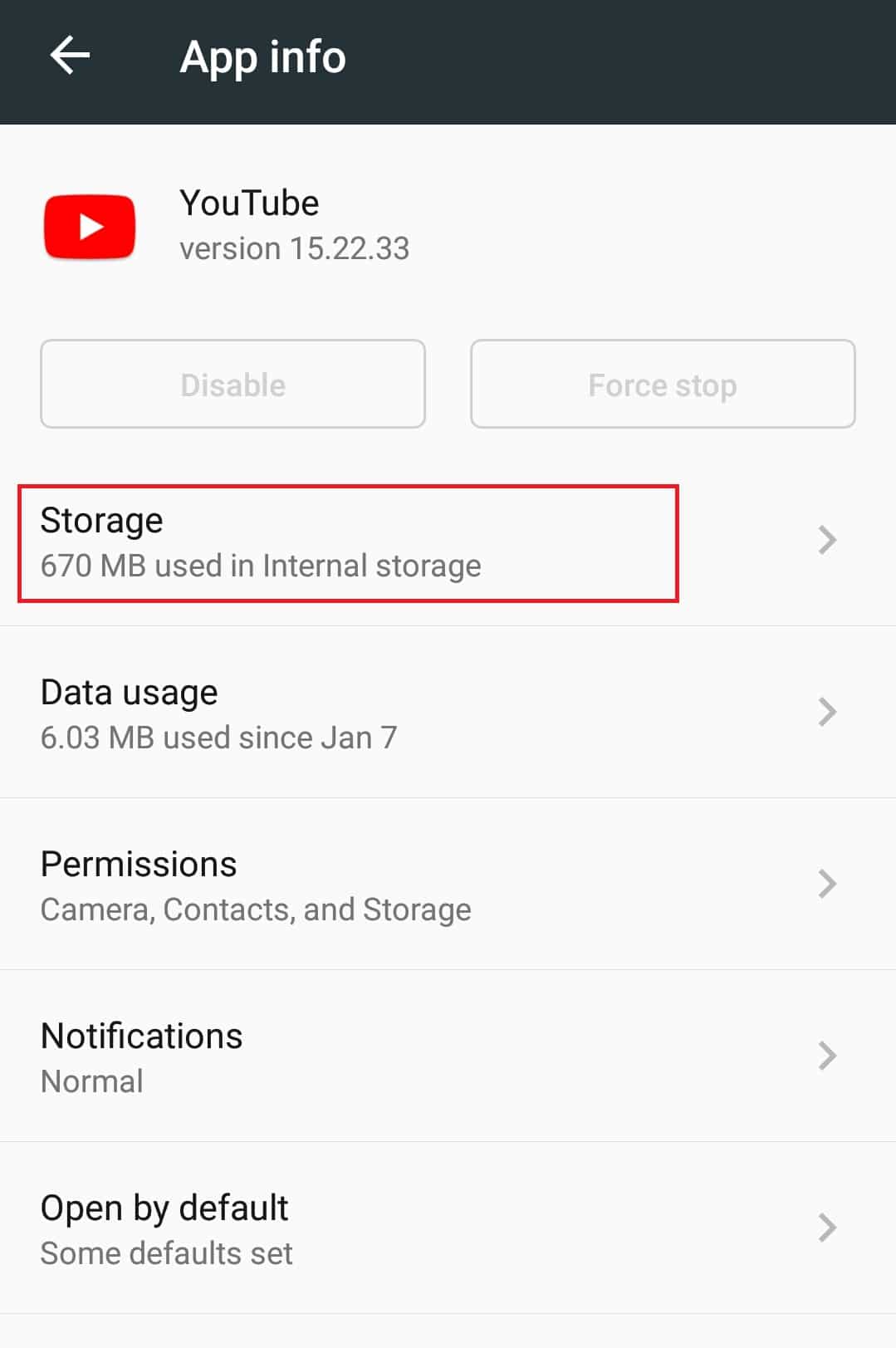
5. Ketuk Hapus cache di bawah Cache . Ini akan menghapus semua cache aplikasi YouTube.
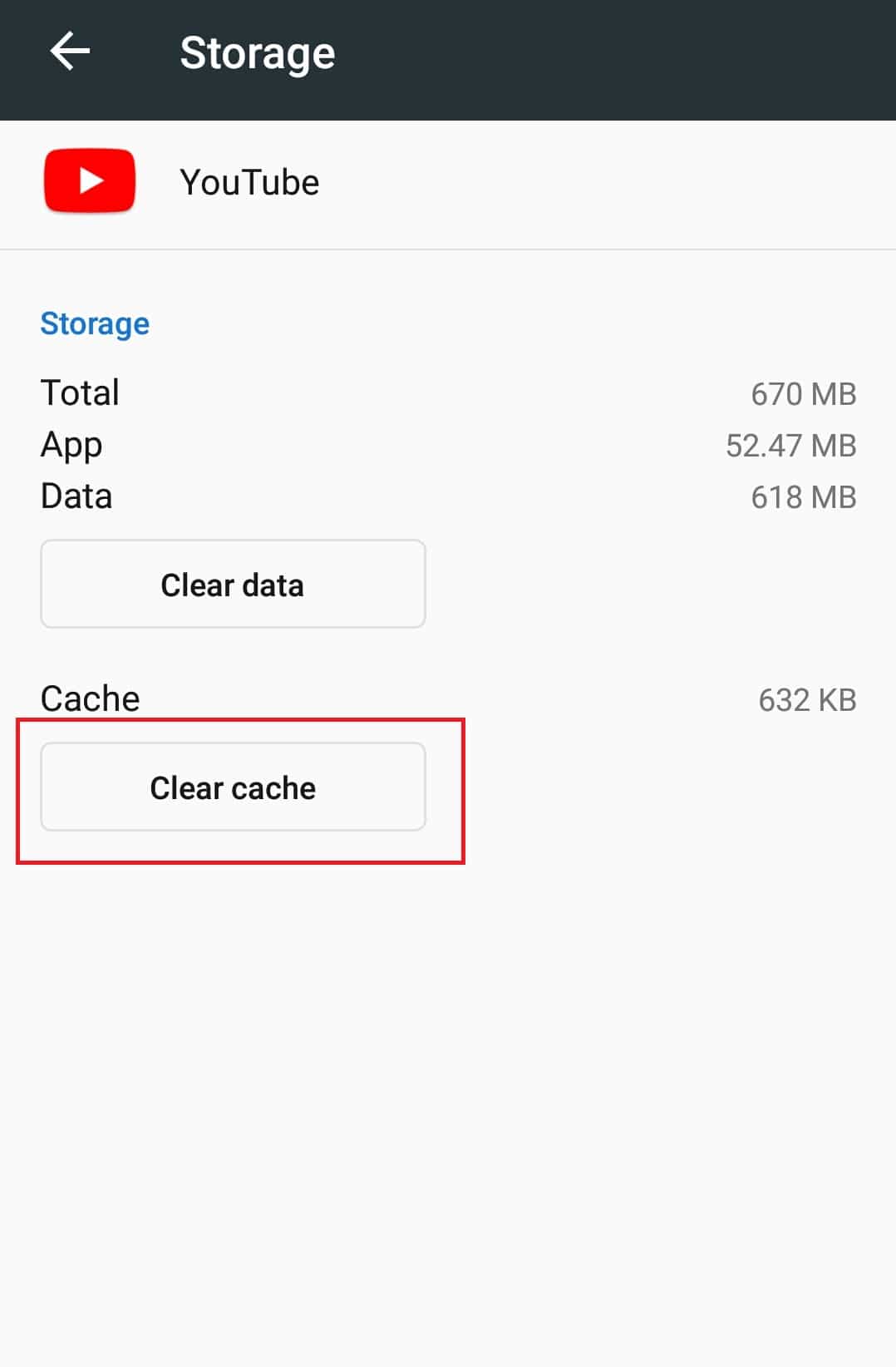
Buka aplikasi YouTube dan coba putar video.
Catatan: Jika Anda menggunakan aplikasi pengunduh YouTube pihak ketiga, copot pemasangannya karena dapat mengganggu aplikasi stok YouTube dan menyebabkan kesalahan.
Metode 4: Hapus Cache Aplikasi Layanan Google Play
Mirip dengan kelebihan cache di aplikasi YouTube, mengosongkan cache Aplikasi Layanan Google Play dapat menyelesaikan masalah karena ditautkan dengan akun Google Anda. Berikut adalah bagaimana Anda bisa melakukannya.
1. Buka Pengaturan aplikasi dengan mengikuti Langkah 1 dan 2 dari Metode 3 .

2. Cari dan ketuk aplikasi layanan Google Play .
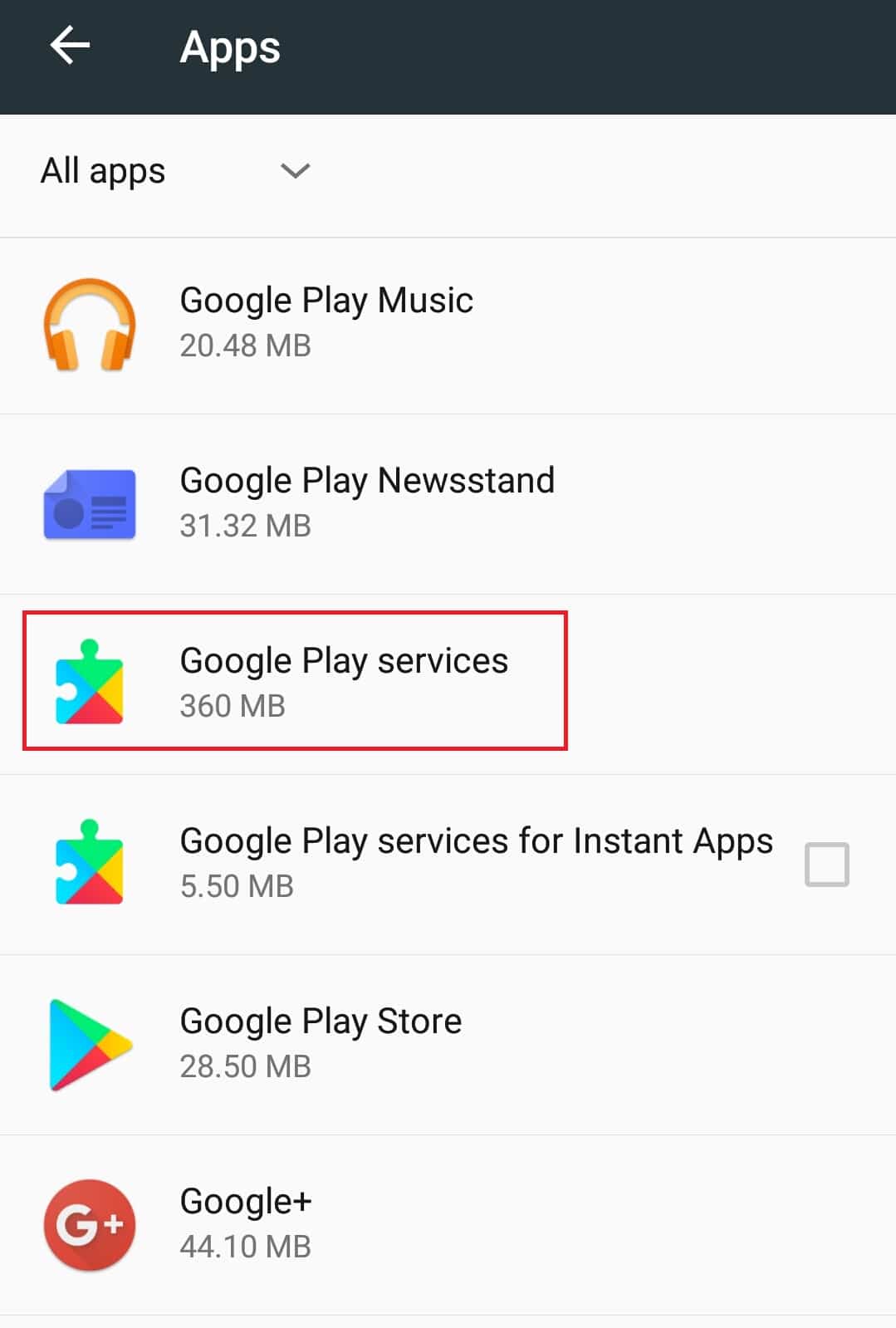
3. Ketuk Penyimpanan .
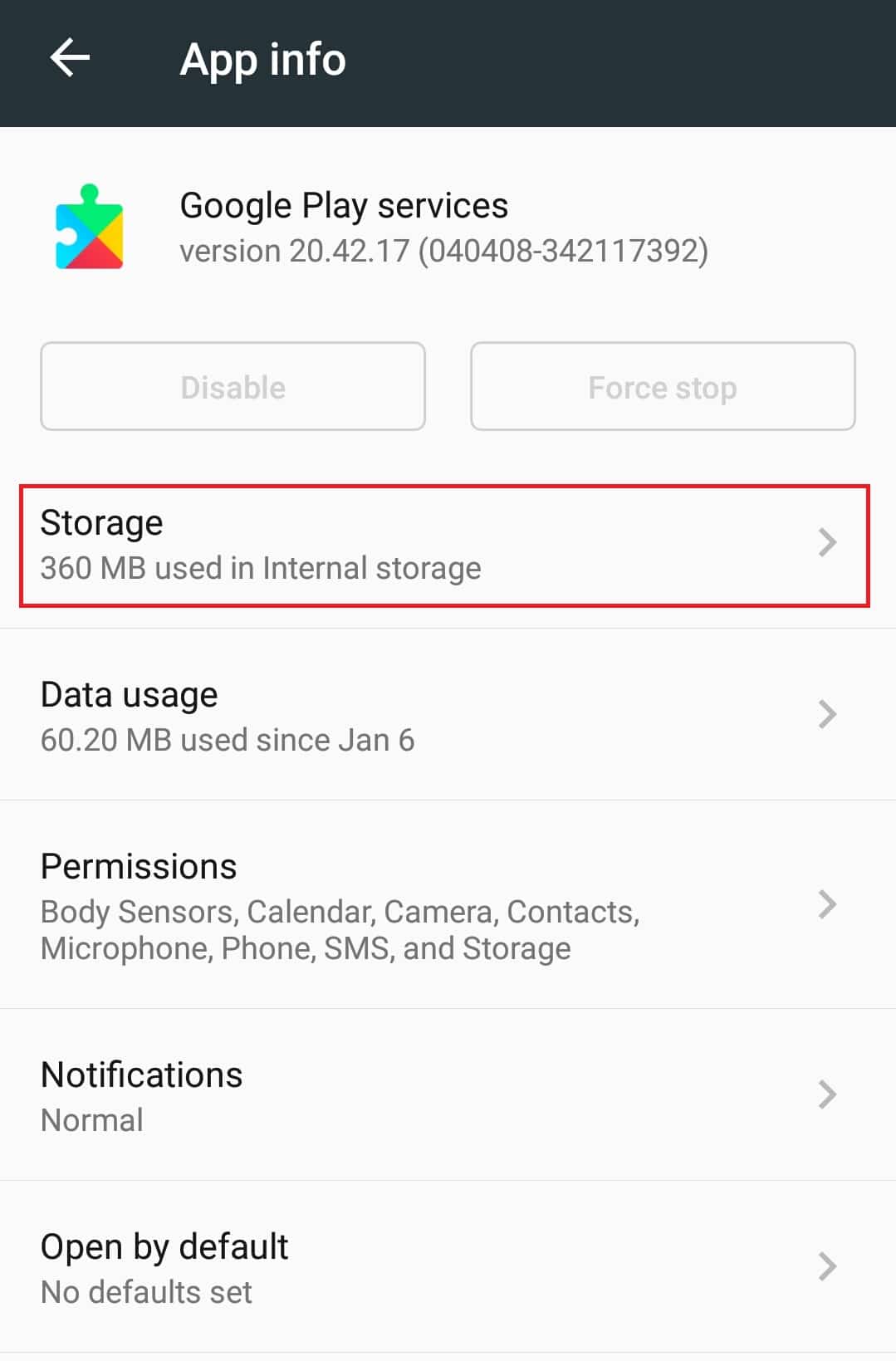
4. Ketuk Hapus cache di bawah Cache . Sekarang cache aplikasi layanan Google Play akan dihapus.
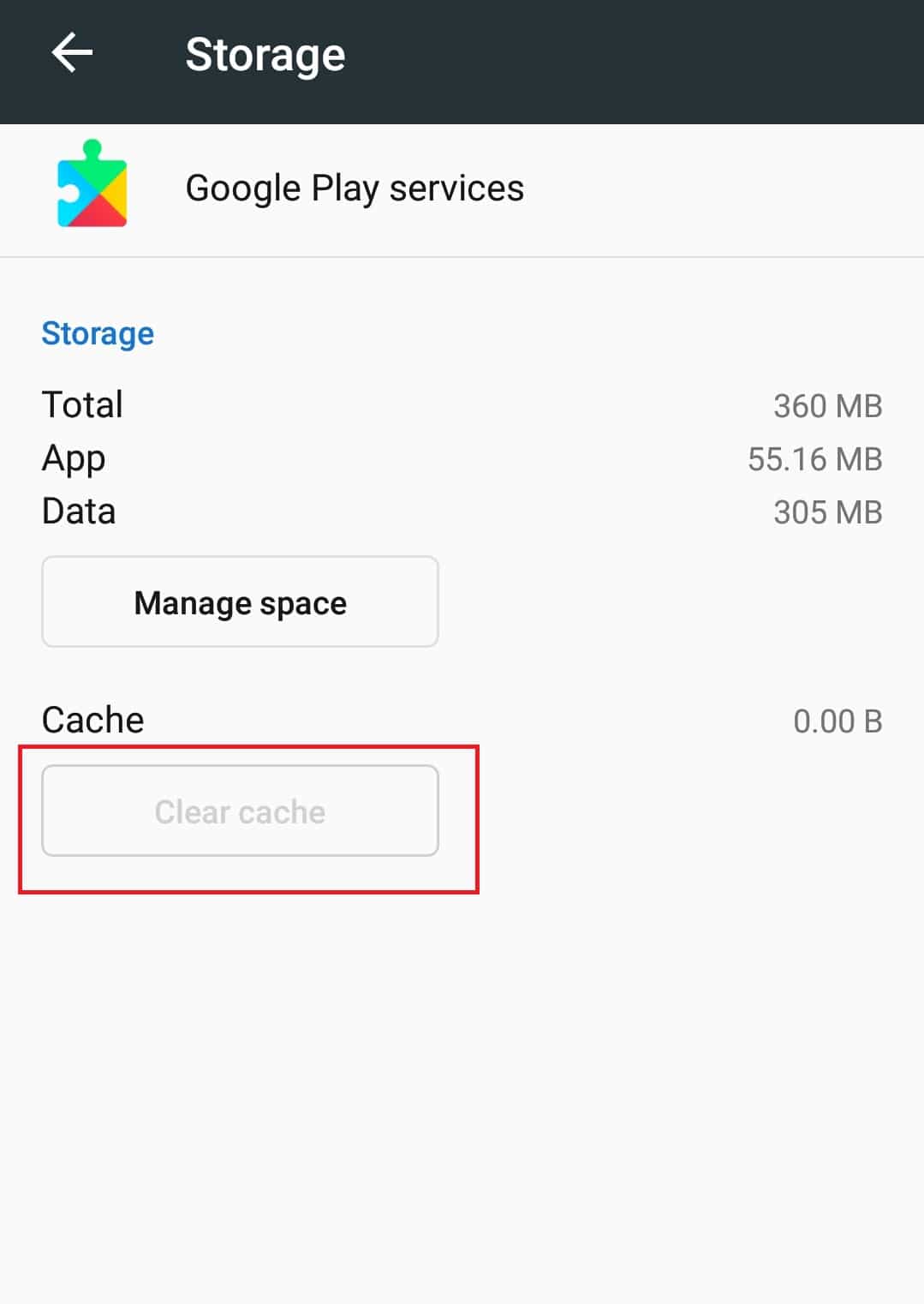
Baca Juga: Cara Mengembalikan Tata Letak YouTube Lama
Metode 5: Perbarui Aplikasi YouTube
Google merilis pembaruan berkala untuk aplikasi YouTube guna memperbaiki gangguan dan menambahkan fitur ke dalamnya. Jika aplikasi YouTube Anda kedaluwarsa, ini mungkin menyebabkan aplikasi YouTube tidak memutar video. Memperbarui aplikasi YouTube dapat memperbaiki masalah ini dan Anda dapat melakukannya dengan mengikuti langkah-langkah ini.
1. Ketuk aplikasi Play Store di laci Aplikasi.
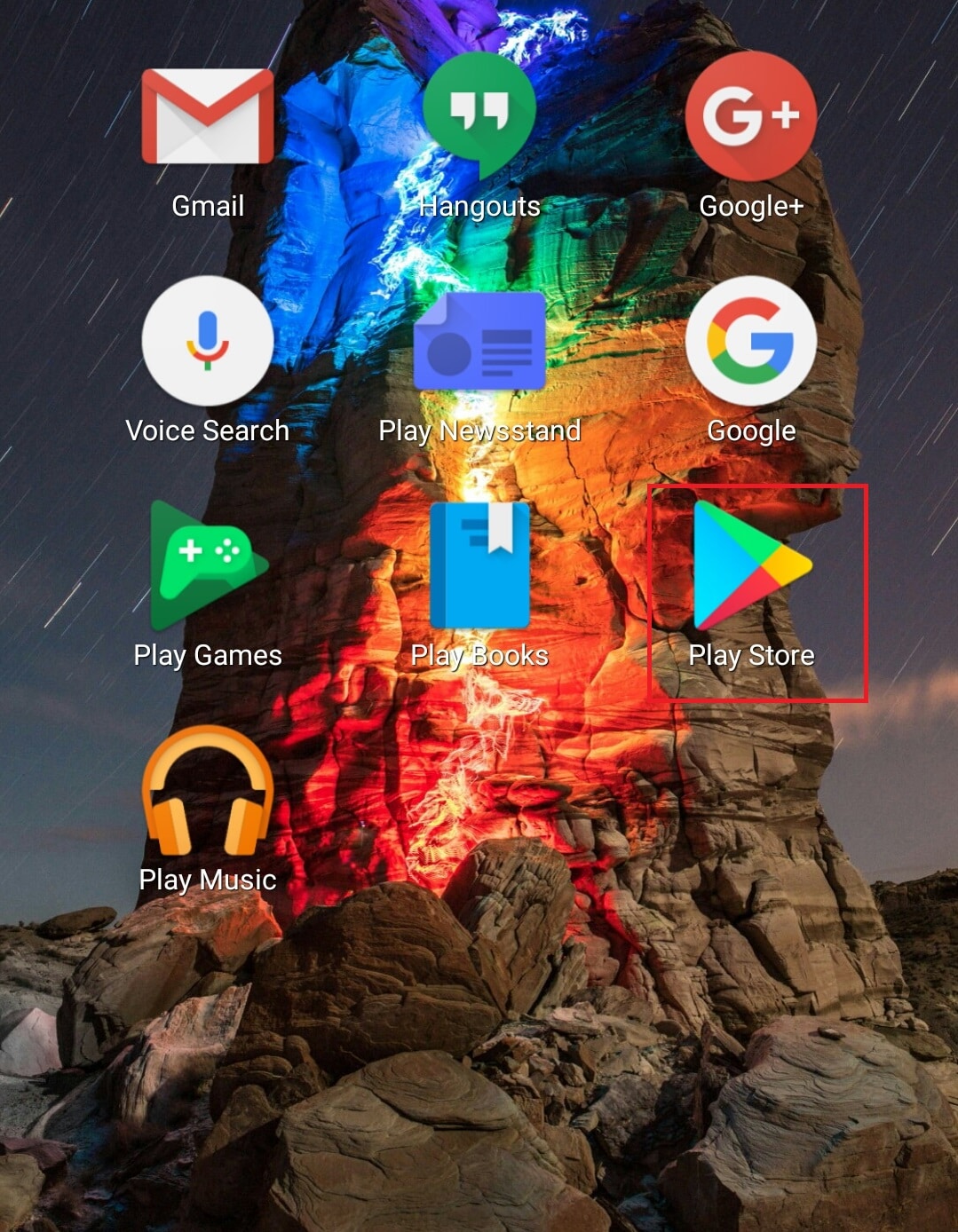
2. Cari YouTube di bilah pencarian.
3. Jika ada tombol Perbarui di sebelah aplikasi YouTube, ketuk di atasnya. Ini berarti versi aplikasi yang diperbarui tersedia.
Catatan: Jika Anda sudah menggunakan versi terbaru aplikasi YouTube, alih-alih Pembaruan, Anda akan menemukan tombol Buka .
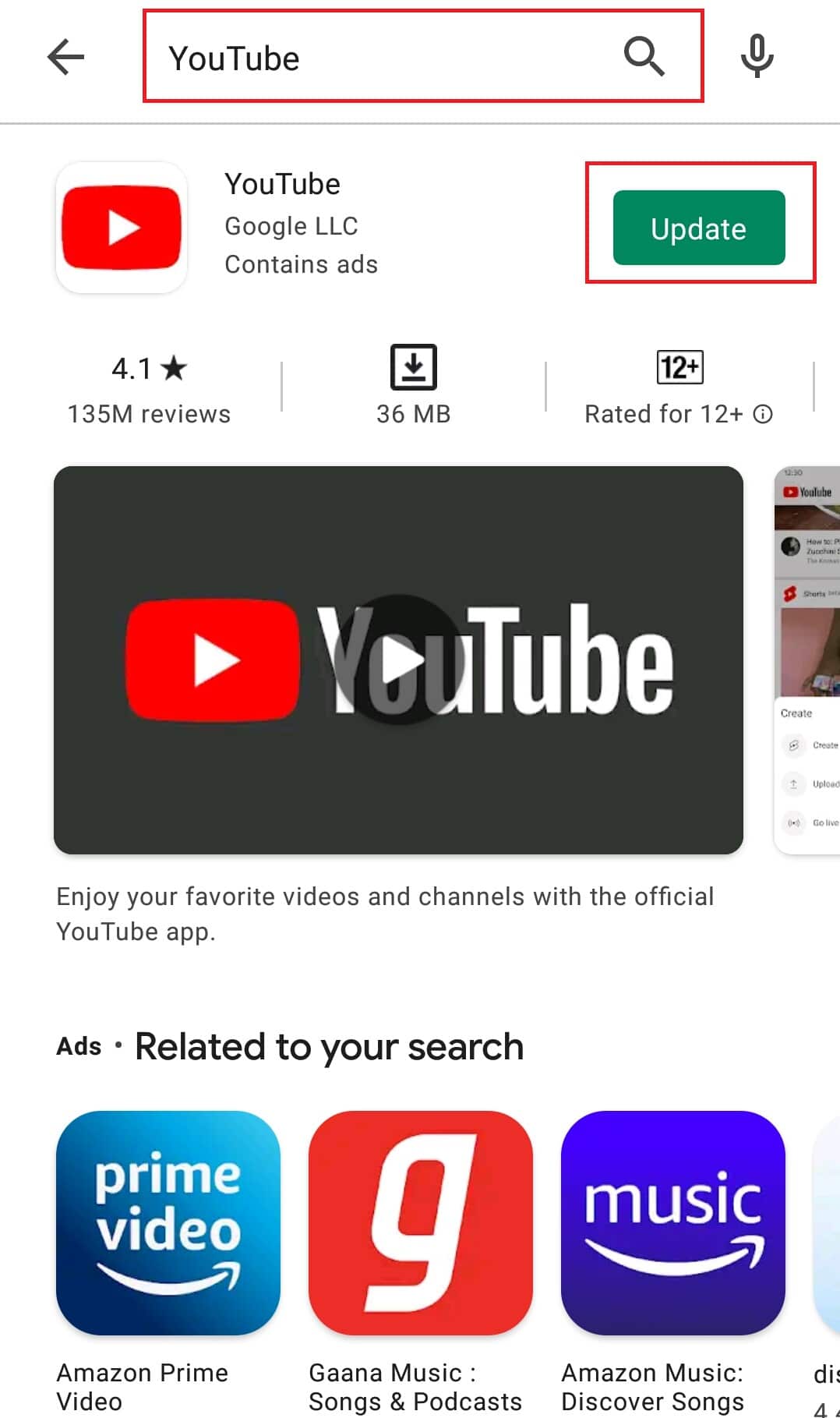
4. Tunggu Pembaruan untuk diinstal .
Setelah aplikasi YouTube diperbarui, coba putar video di dalamnya. Periksa apakah masalah telah teratasi.
Metode 6: Perbarui OS Android
Biasanya disarankan untuk memperbarui OS Android Anda secara teratur untuk kelancaran ponsel Anda. Pembaruan Android dikemas dengan fitur dan menghilangkan masalah apa pun yang ada di versi sebelumnya. Ini mungkin memperbaiki masalah aplikasi YouTube yang tidak memutar video. Untuk memperbarui Android, ikuti langkah-langkah yang diberikan di bawah ini.
1. Luncurkan aplikasi Pengaturan .
2. Temukan opsi Tentang Telepon dan ketuk di atasnya.
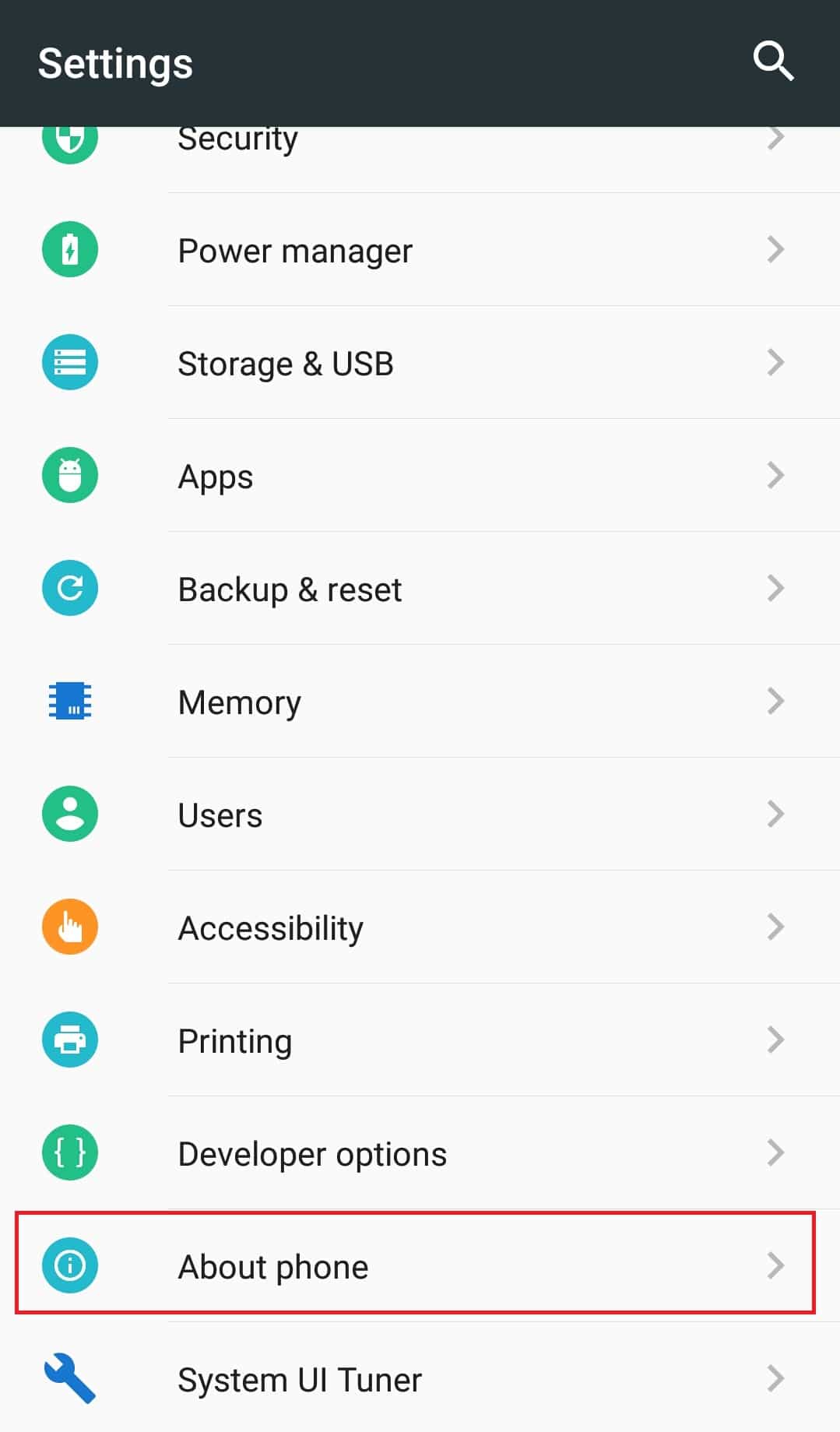
3. Di Tentang ponsel, ketuk opsi Pembaruan sistem .
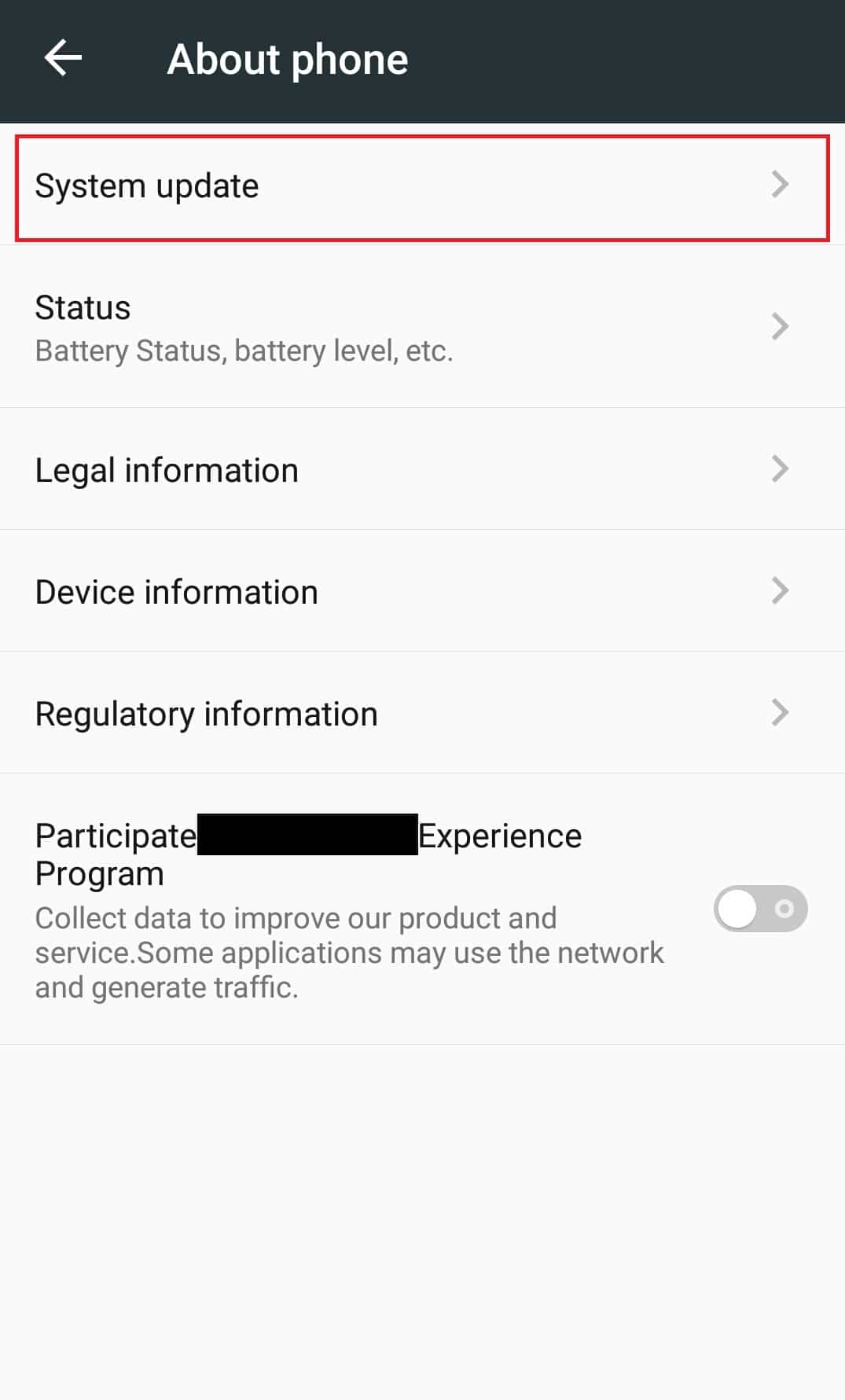
4A. Jika pembaruan Android baru tersedia, instal dan perbarui telepon Anda.
4B. Jika ponsel Anda sudah berjalan di Android terbaru, Anda akan melihat perangkat lunak perangkat Anda sudah diperbarui atau pesan serupa.
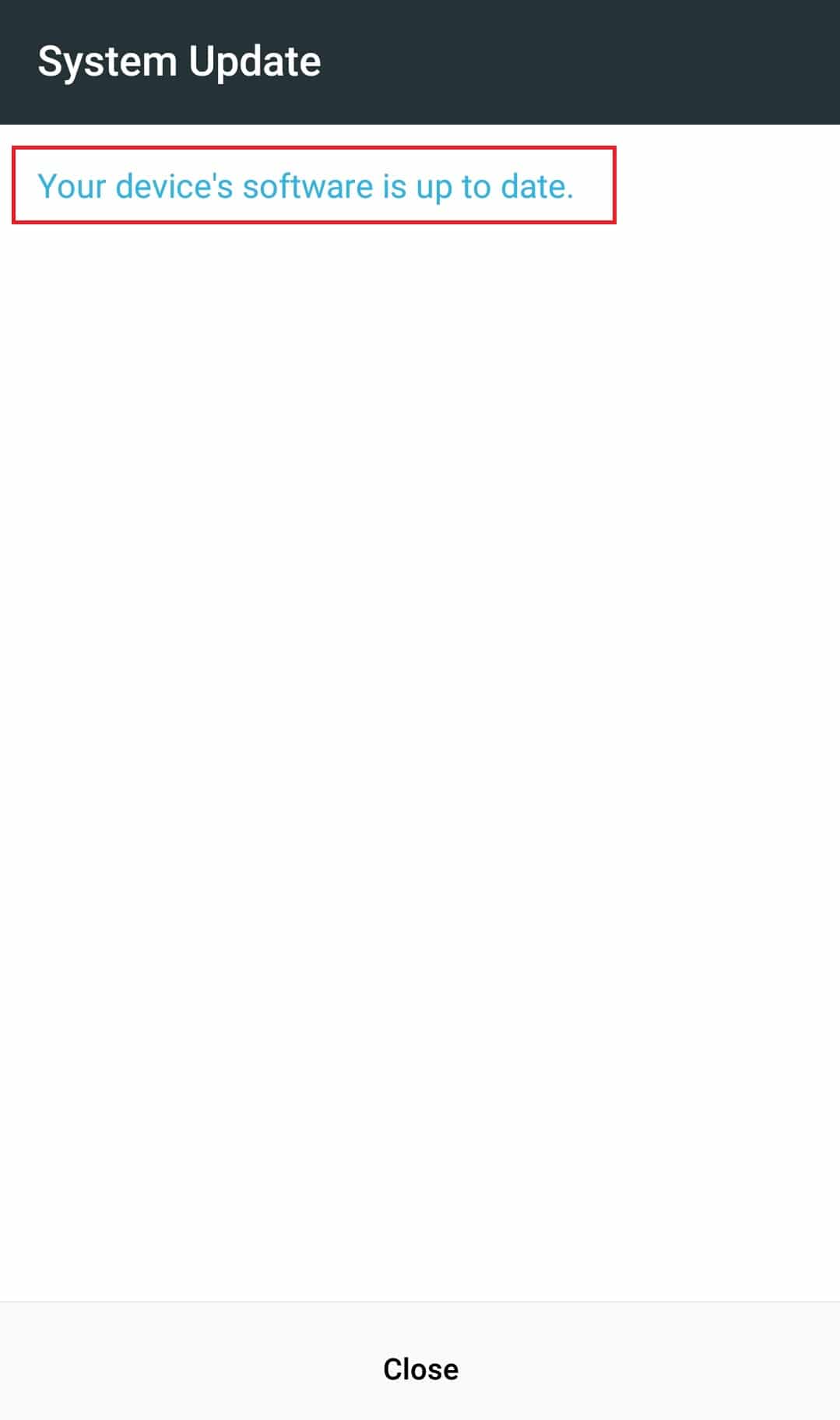
Setelah memperbarui telepon Anda, periksa apakah kesalahannya hilang.
Baca Juga: Memperbaiki Masalah Youtube Tidak Berfungsi di Chrome [ASK]
Metode 7: Setel Ulang Akun Google
Telah dilaporkan bahwa kesalahan ini terkadang dapat terjadi karena masalah dengan Akun Google. Entah itu tidak disinkronkan dengan benar atau menghadapi gangguan. Mungkin juga ada masalah lain dengan Akun Google dan perbaikan sederhana untuk itu adalah mengatur ulang dengan menghapus dan menambahkannya lagi seperti yang ditunjukkan pada langkah-langkah di bawah ini.
1. Buka aplikasi Pengaturan .
2. Cari dan Ketuk Akun di bawah AKUN .
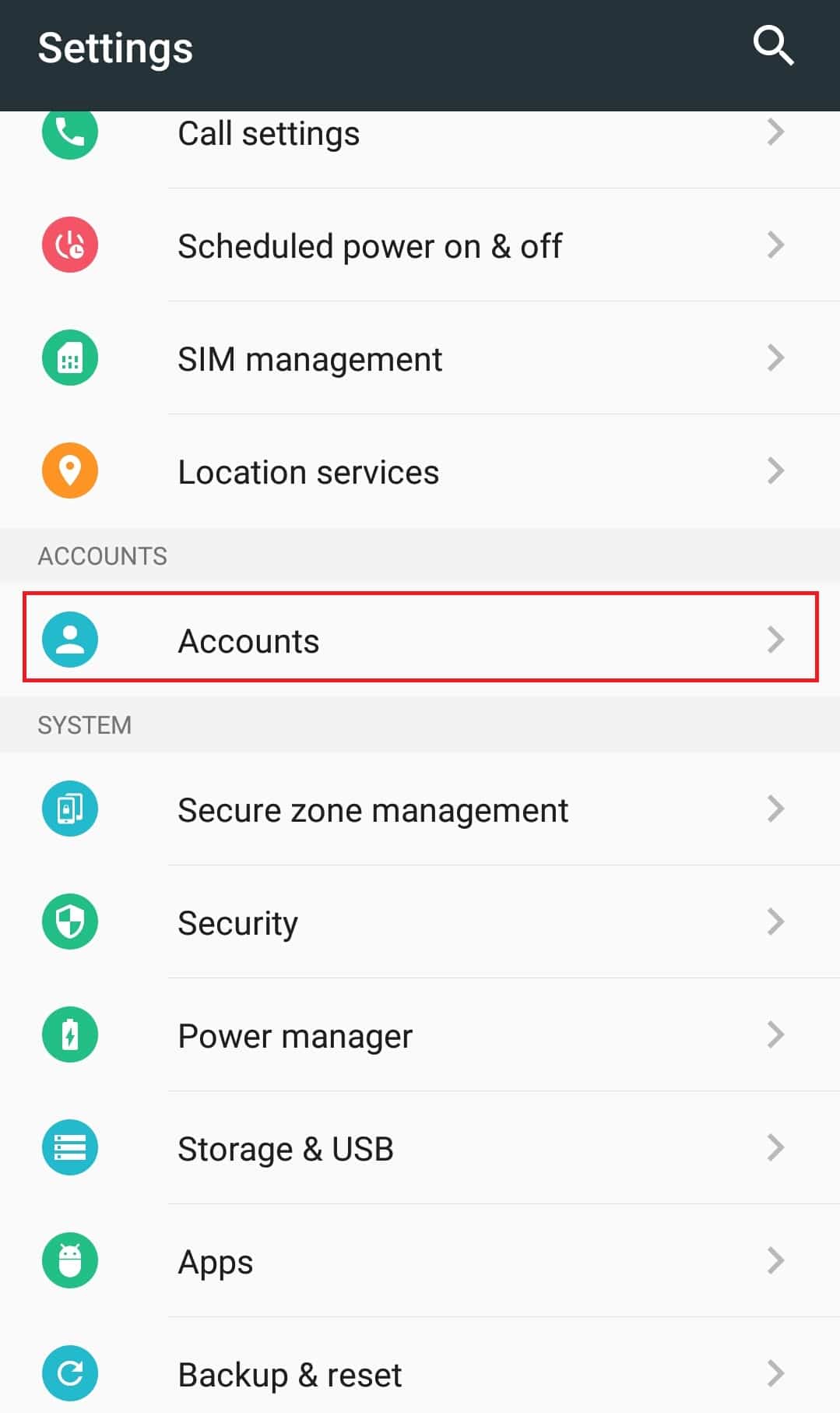
3. Ketuk akun Google .
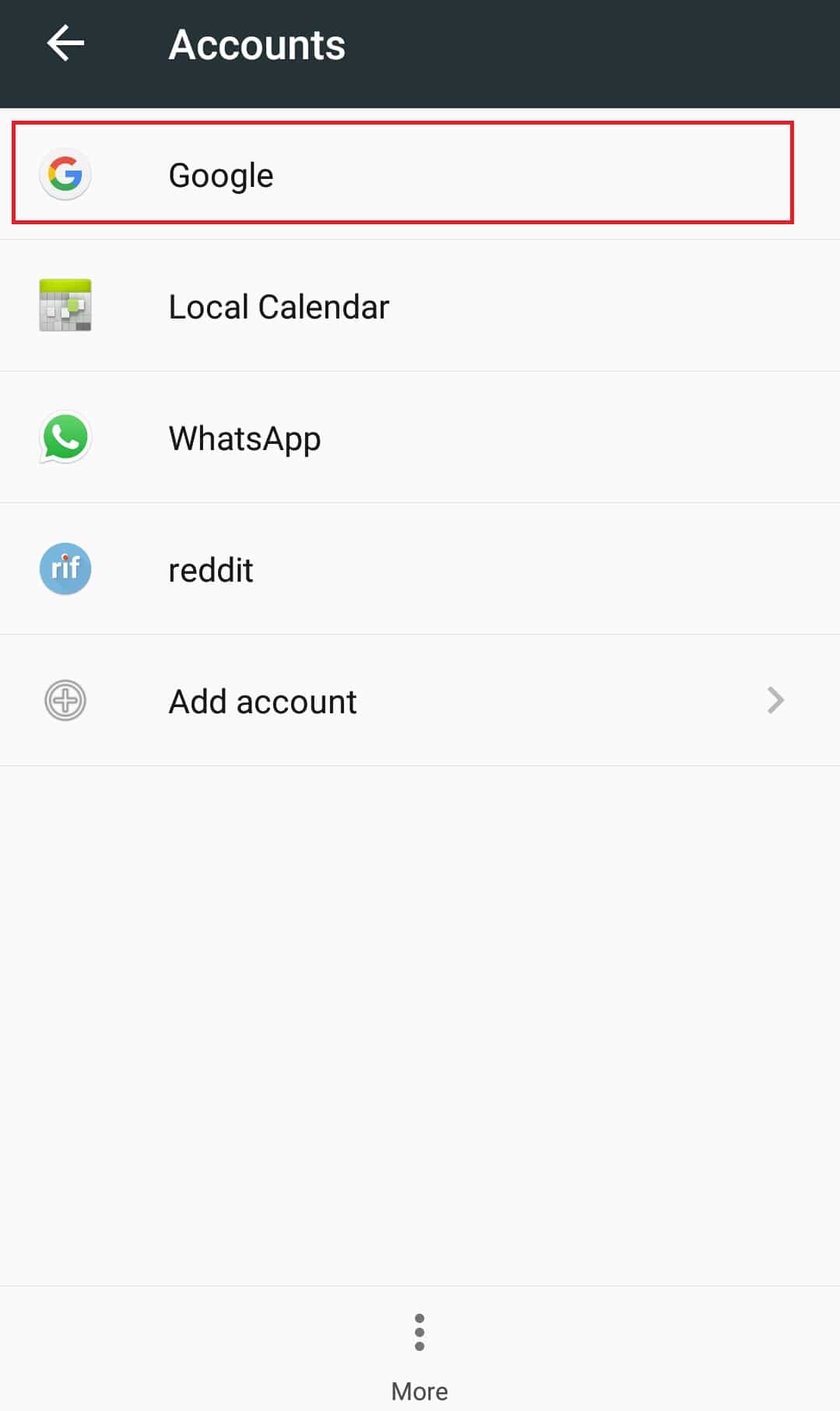
4. Ketuk ikon Lebih atau tiga titik yang ada di bagian bawah.
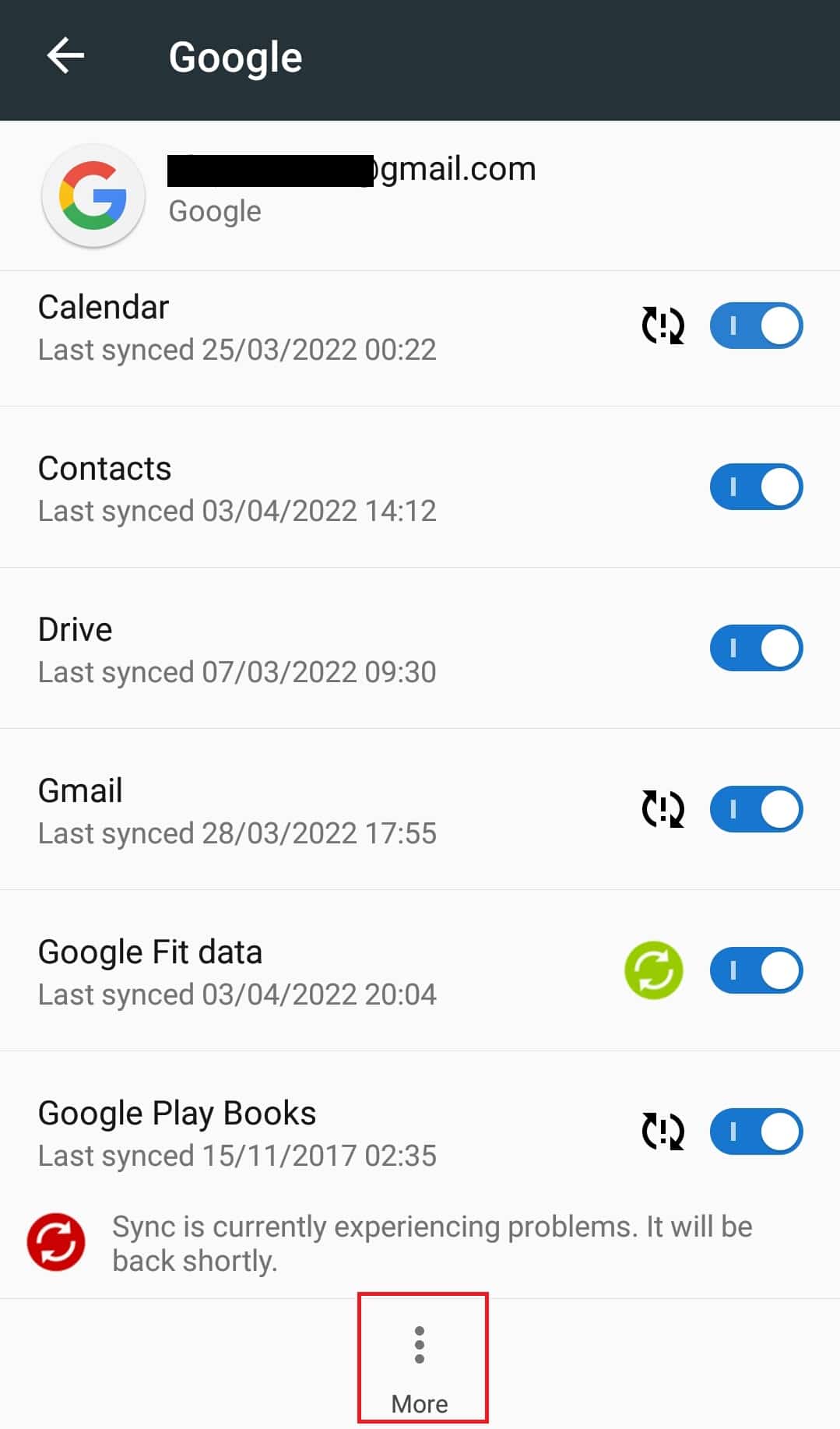
5. Ketuk Hapus akun . Sekarang Akun Google Anda akan dihapus dan Anda akan keluar dari akun tersebut.
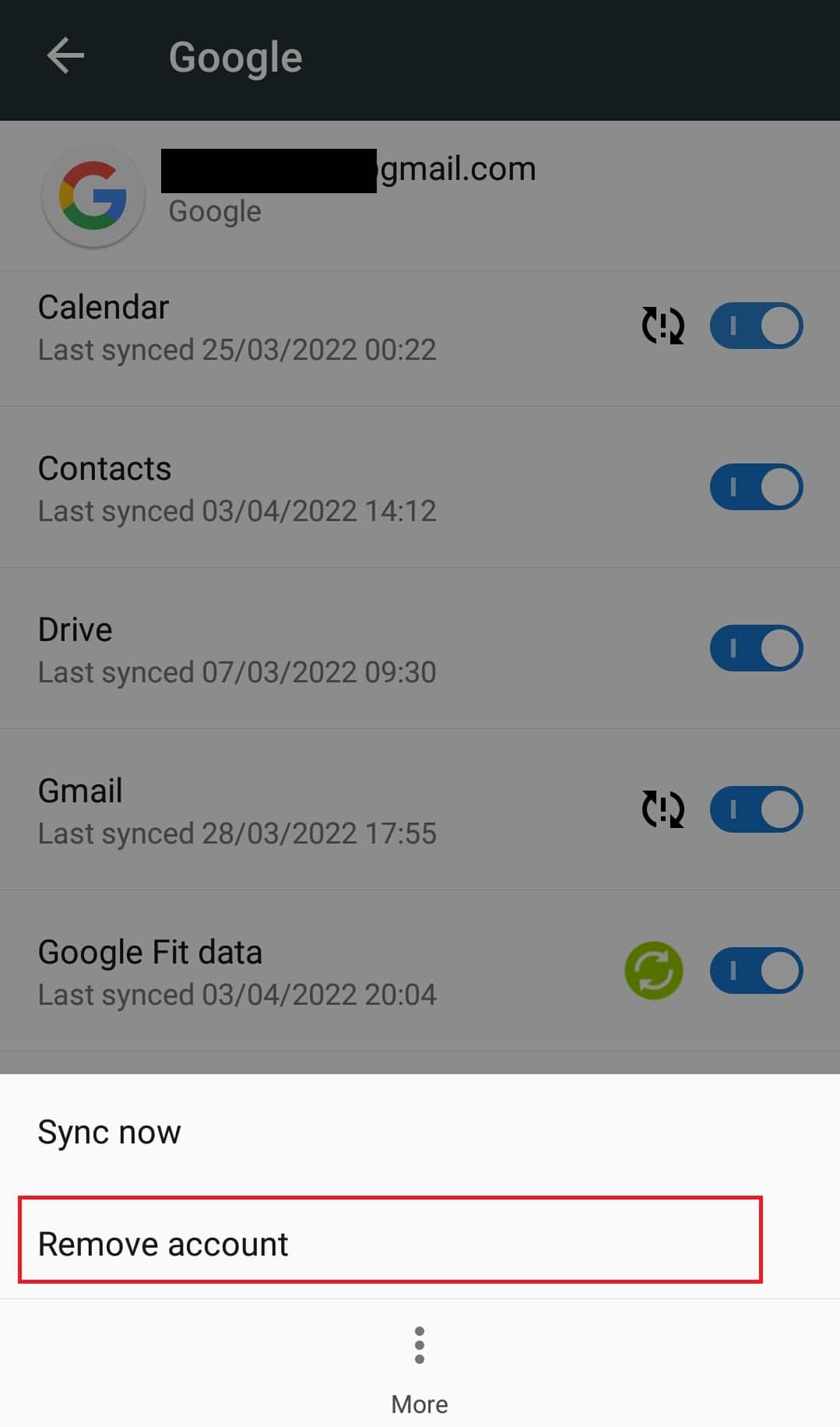
6. Kembali ke Akun seperti yang ditunjukkan pada Langkah 2 .
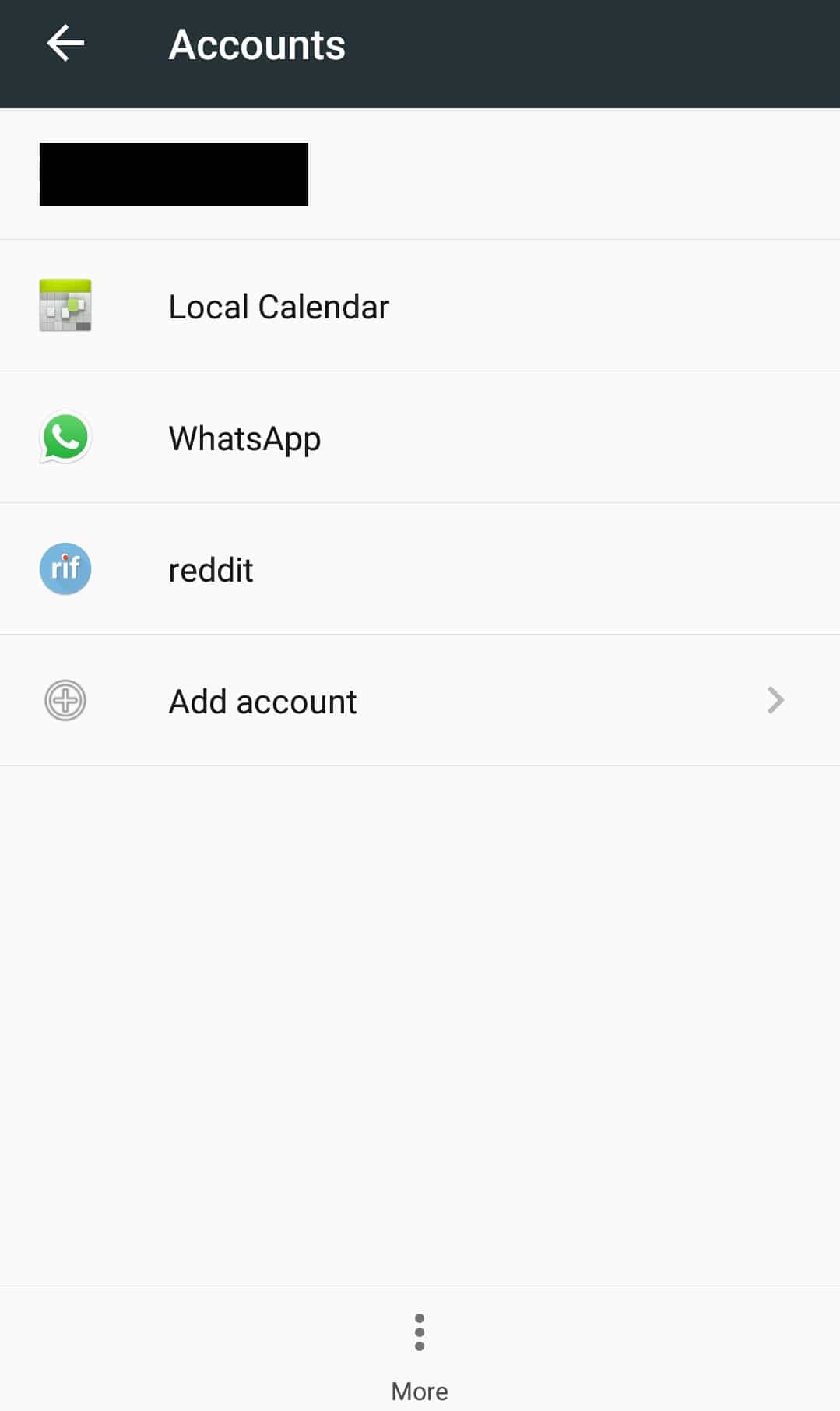
7. Ketuk Tambah akun .
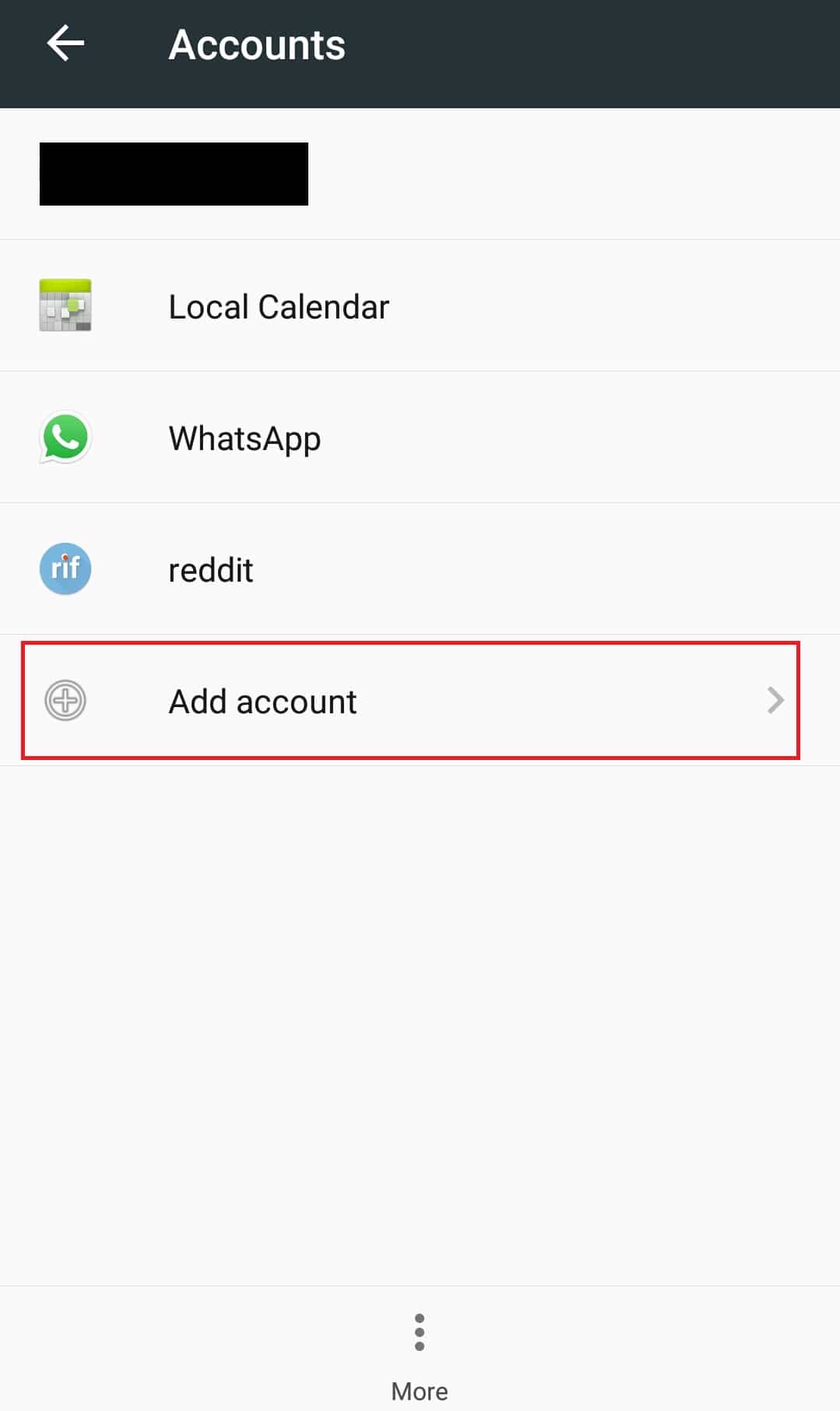
8. Ketuk di Google .
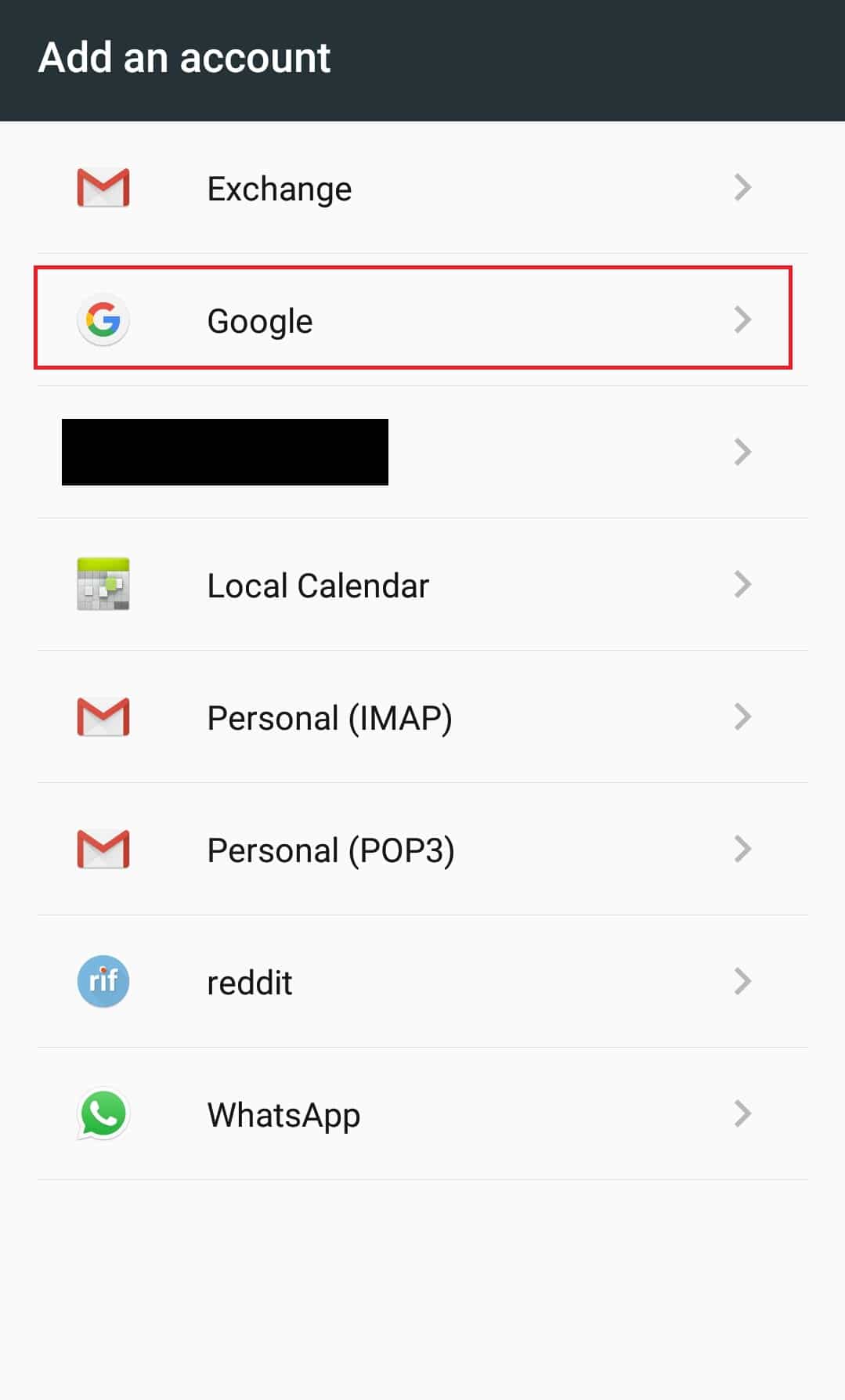
9. Masukkan kredensial ponsel Anda di Konfirmasi PIN dan tambahkan Akun Google Anda lagi.
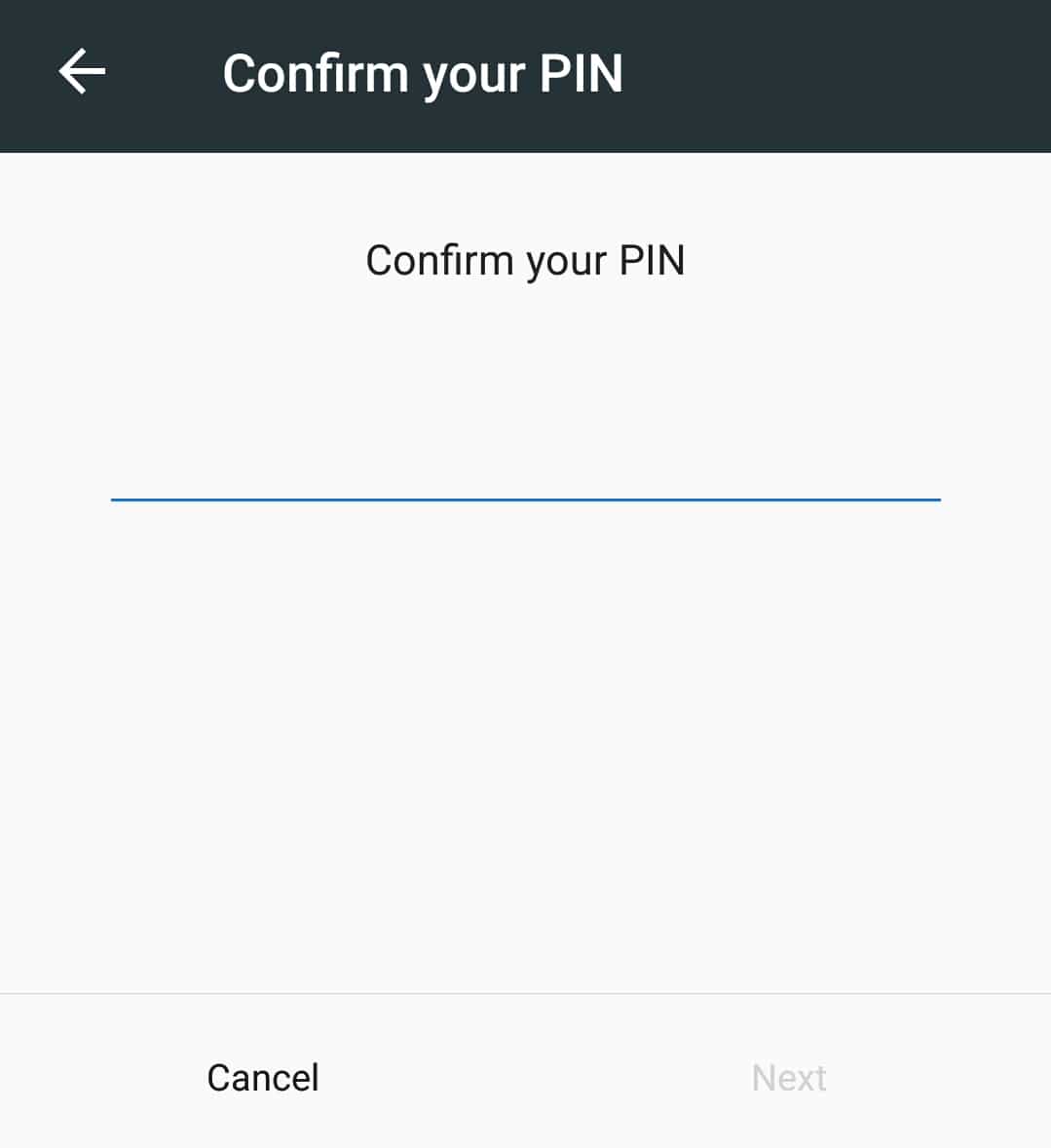
Setelah menambahkan Akun Google Anda, periksa apakah Anda dapat memperbaiki masalah tersebut.
Baca Juga: Cara Mengatasi YouTube Terus Keluar Saya
Metode 8: Setel Ulang Telepon
Ini adalah opsi terakhir dan hanya boleh digunakan jika tidak ada metode di atas yang berhasil. Menyetel ulang ponsel Anda akan mengembalikan pengaturannya ke pengaturan pabrik default yang dapat memperbaiki video YouTube yang tidak diputar pada kesalahan Android. Anda dapat mengatur ulang ponsel ke setelan pabrik dengan mengikuti langkah-langkah di bawah ini.
Catatan: Reset pabrik akan menghapus semua data Anda seperti foto, file, dll. Pastikan Anda memiliki cadangan atau membuatnya sebelum menggunakan metode ini.
1. Buka aplikasi Pengaturan .
2. Temukan opsi Cadangkan & setel ulang dan ketuk di atasnya.
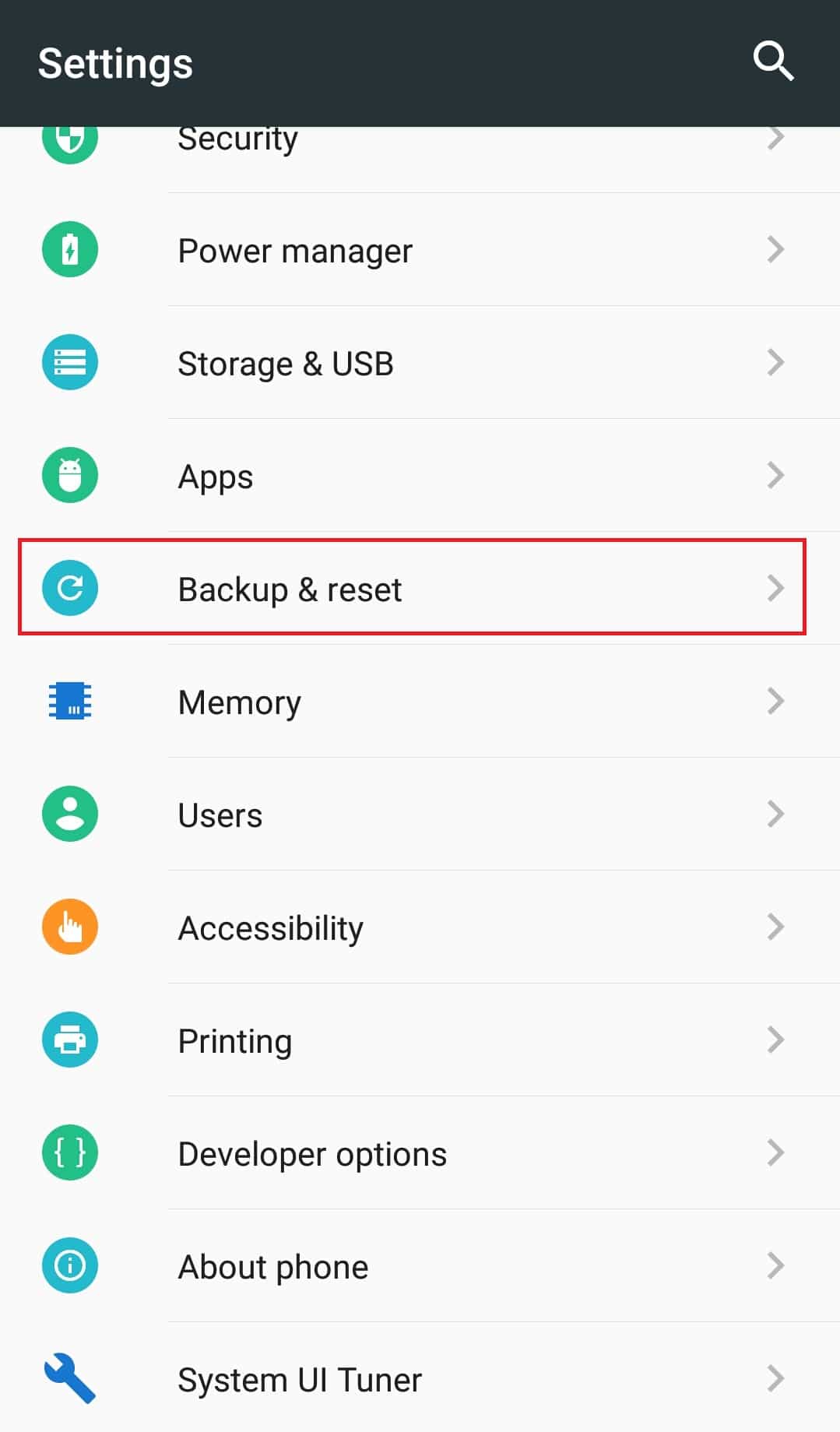
3. Temukan Reset data pabrik dan ketuk di atasnya. Ini akan mengatur ulang telepon Anda.
Catatan: Ketuk ya atau konfirmasi, saat diminta.
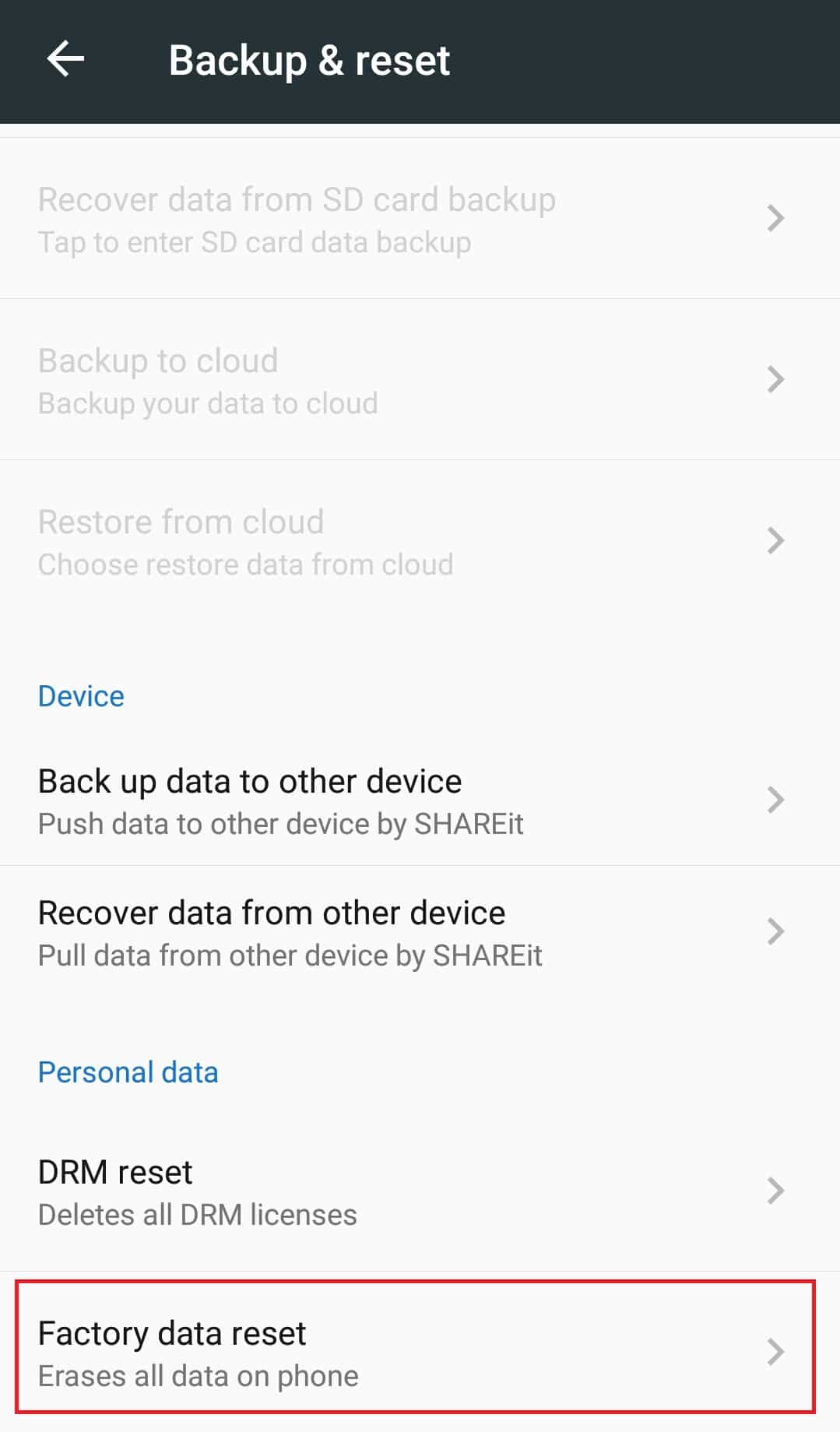
Setelah mengatur ulang telepon Anda, masalah harus diselesaikan. Sekarang Anda tahu cara memperbaiki YouTube tidak memutar video.
Direkomendasikan:
- Cara Menemukan Siapa yang Menerima Google Pay
- Cara Mematikan Mode Terbatas di Administrator Jaringan YouTube
- Cara Melakukan Uji Video Zoom di Windows dan Android
- Perbaiki Telegram Web Tidak Berfungsi
Kami harap panduan ini bermanfaat dan Anda dapat memperbaiki video YouTube yang tidak dapat diputar di Android . Beri tahu kami metode mana yang paling cocok untuk Anda. Jika Anda memiliki pertanyaan atau saran, jangan ragu untuk menyampaikannya di bagian komentar.
